Schneider Electric Zelio Logic - Module logique Mode d'emploi
PDF
Descargar
Documento
Zelio Logic EIO0000002691 09/2017 Zelio Logic Module logique Manuel utilisateur EIO0000002691.01 09/2017 www.schneider-electric.com Le présent document comprend des descriptions générales et/ou des caractéristiques techniques des produits mentionnés. Il ne peut pas être utilisé pour définir ou déterminer l'adéquation ou la fiabilité de ces produits pour des applications utilisateur spécifiques. Il incombe à chaque utilisateur ou intégrateur de réaliser l'analyse de risques complète et appropriée, l'évaluation et le test des produits pour ce qui est de l'application à utiliser et de l'exécution de cette application. Ni la société Schneider Electric ni aucune de ses sociétés affiliées ou filiales ne peuvent être tenues pour responsables de la mauvaise utilisation des informations contenues dans le présent document. Si vous avez des suggestions, des améliorations ou des corrections à apporter à cette publication, veuillez nous en informer. Vous acceptez de ne pas reproduire, excepté pour votre propre usage à titre non commercial, tout ou partie de ce document et sur quelque support que ce soit sans l'accord écrit de Schneider Electric. Vous acceptez également de ne pas créer de liens hypertextes vers ce document ou son contenu. Schneider Electric ne concède aucun droit ni licence pour l'utilisation personnelle et non commerciale du document ou de son contenu, sinon une licence non exclusive pour une consultation « en l'état », à vos propres risques. Tous les autres droits sont réservés. Toutes les réglementations locales, régionales et nationales pertinentes doivent être respectées lors de l'installation et de l'utilisation de ce produit. Pour des raisons de sécurité et afin de garantir la conformité aux données système documentées, seul le fabricant est habilité à effectuer des réparations sur les composants. Lorsque des équipements sont utilisés pour des applications présentant des exigences techniques de sécurité, suivez les instructions appropriées. La non-utilisation du logiciel Schneider Electric ou d'un logiciel approuvé avec nos produits matériels peut entraîner des blessures, des dommages ou un fonctionnement incorrect. Le non-respect de cette consigne peut entraîner des lésions corporelles ou des dommages matériels. © 2017 Schneider Electric. Tous droits réservés. 2 EIO0000002691 09/2017 Table des matières Consignes de sécurité . . . . . . . . . . . . . . . . . . . . . . . . . . A propos de ce manuel. . . . . . . . . . . . . . . . . . . . . . . . . . Partie I Première mise sous tension et découverte. . . . . . . . Chapitre 1 Première mise sous tension et découverte. . . . . . . . . . . Présentation de la face avant du module logique . . . . . . . . . . . . . . . . Caractéristiques et raccordements . . . . . . . . . . . . . . . . . . . . . . . . . . . Touches de commandes de la face avant du module logique . . . . . . Exemples . . . . . . . . . . . . . . . . . . . . . . . . . . . . . . . . . . . . . . . . . . . . . . . Partie II Fonctions accessibles à partir de la face avant . . . . Chapitre 2 Présentation des fonctions accessibles à partir de la face avant . . . . . . . . . . . . . . . . . . . . . . . . . . . . . . . . . . . . . . . . Fonctions accessibles depuis la face avant du module logique . . . . . Chapitre 3 Ecran entrées-sorties . . . . . . . . . . . . . . . . . . . . . . . . . . . Ecran des entrées-sorties . . . . . . . . . . . . . . . . . . . . . . . . . . . . . . . . . . Ecran TEXTE et DISPLAY . . . . . . . . . . . . . . . . . . . . . . . . . . . . . . . . . Chapitre 4 Menu PROGRAMMATION . . . . . . . . . . . . . . . . . . . . . . . Règles de saisie des schémas à contacts. . . . . . . . . . . . . . . . . . . . . . Méthode de saisie d'un contact ou d'une bobine. . . . . . . . . . . . . . . . . Saisie d'une liaison . . . . . . . . . . . . . . . . . . . . . . . . . . . . . . . . . . . . . . . Saisie des paramètres d'un bloc fonction . . . . . . . . . . . . . . . . . . . . . . Suppression et insertion de lignes de schéma . . . . . . . . . . . . . . . . . . Chapitre 5 Menu PARAMETRES . . . . . . . . . . . . . . . . . . . . . . . . . . . Menu PARAMETRES . . . . . . . . . . . . . . . . . . . . . . . . . . . . . . . . . . . . . Chapitre 6 Menu MONITORING . . . . . . . . . . . . . . . . . . . . . . . . . . . Menu MONITORING . . . . . . . . . . . . . . . . . . . . . . . . . . . . . . . . . . . . . . Chapitre 7 Menu RUN/STOP . . . . . . . . . . . . . . . . . . . . . . . . . . . . . . Menu RUN/STOP . . . . . . . . . . . . . . . . . . . . . . . . . . . . . . . . . . . . . . . . Chapitre 8 Menu CONFIGURATION . . . . . . . . . . . . . . . . . . . . . . . . Menu MOT DE PASSE . . . . . . . . . . . . . . . . . . . . . . . . . . . . . . . . . . . . Menu FILTRE . . . . . . . . . . . . . . . . . . . . . . . . . . . . . . . . . . . . . . . . . . . Menu Zx TOUCHES . . . . . . . . . . . . . . . . . . . . . . . . . . . . . . . . . . . . . . Menu CYCLE WATCHDOG . . . . . . . . . . . . . . . . . . . . . . . . . . . . . . . . Chapitre 9 Menu EFFACER PROG. . . . . . . . . . . . . . . . . . . . . . . . . Menu EFFACER PROG. . . . . . . . . . . . . . . . . . . . . . . . . . . . . . . . . . . . EIO0000002691 09/2017 7 11 19 21 22 24 25 27 33 35 35 37 38 40 43 45 47 50 52 53 55 55 57 57 59 59 61 62 65 66 67 69 69 3 Chapitre 10 Menu TRANSFERT . . . . . . . . . . . . . . . . . . . . . . . . . . . . . Menu TRANSFERT . . . . . . . . . . . . . . . . . . . . . . . . . . . . . . . . . . . . . . . Chapitre 11 Menu VERSION . . . . . . . . . . . . . . . . . . . . . . . . . . . . . . . . Menu VERSION . . . . . . . . . . . . . . . . . . . . . . . . . . . . . . . . . . . . . . . . . . Chapitre 12 Menu LANGUE. . . . . . . . . . . . . . . . . . . . . . . . . . . . . . . . . Menu LANGUE . . . . . . . . . . . . . . . . . . . . . . . . . . . . . . . . . . . . . . . . . . Chapitre 13 Menu DEFAUT . . . . . . . . . . . . . . . . . . . . . . . . . . . . . . . . . Menu DEFAUT. . . . . . . . . . . . . . . . . . . . . . . . . . . . . . . . . . . . . . . . . . . Chapitre 14 Menu CHANGER J/H . . . . . . . . . . . . . . . . . . . . . . . . . . . . Menu CHANGER J/H. . . . . . . . . . . . . . . . . . . . . . . . . . . . . . . . . . . . . . Chapitre 15 Menu CHANGER ETE/HIV. . . . . . . . . . . . . . . . . . . . . . . . Menu CHANGER ETE/HIV . . . . . . . . . . . . . . . . . . . . . . . . . . . . . . . . . Partie III Langage LD . . . . . . . . . . . . . . . . . . . . . . . . . . . . . . . Chapitre 16 Les éléments du langage LD . . . . . . . . . . . . . . . . . . . . . . Introduction . . . . . . . . . . . . . . . . . . . . . . . . . . . . . . . . . . . . . . . . . . . . . Entrées TOR (Tout Ou Rien) . . . . . . . . . . . . . . . . . . . . . . . . . . . . . . . . Touches Zx . . . . . . . . . . . . . . . . . . . . . . . . . . . . . . . . . . . . . . . . . . . . . Relais auxiliaires . . . . . . . . . . . . . . . . . . . . . . . . . . . . . . . . . . . . . . . . . Sorties TOR (Tout Ou Rien). . . . . . . . . . . . . . . . . . . . . . . . . . . . . . . . . Temporisateurs . . . . . . . . . . . . . . . . . . . . . . . . . . . . . . . . . . . . . . . . . . Compteurs . . . . . . . . . . . . . . . . . . . . . . . . . . . . . . . . . . . . . . . . . . . . . . Compteur rapide . . . . . . . . . . . . . . . . . . . . . . . . . . . . . . . . . . . . . . . . . Comparateurs de compteurs . . . . . . . . . . . . . . . . . . . . . . . . . . . . . . . . Comparateurs analogiques . . . . . . . . . . . . . . . . . . . . . . . . . . . . . . . . . Horloges. . . . . . . . . . . . . . . . . . . . . . . . . . . . . . . . . . . . . . . . . . . . . . . . TEXTE . . . . . . . . . . . . . . . . . . . . . . . . . . . . . . . . . . . . . . . . . . . . . . . . . Rétro-éclairage de l'écran LCD . . . . . . . . . . . . . . . . . . . . . . . . . . . . . . Changement heure d'été / hiver . . . . . . . . . . . . . . . . . . . . . . . . . . . . . . Entrées-sorties Modbus . . . . . . . . . . . . . . . . . . . . . . . . . . . . . . . . . . . . Message. . . . . . . . . . . . . . . . . . . . . . . . . . . . . . . . . . . . . . . . . . . . . . . . Partie IV Création, mise au point et sauvegarde d’une application . . . . . . . . . . . . . . . . . . . . . . . . . . . . . . . . Chapitre 17 Mise en œuvre d'une application . . . . . . . . . . . . . . . . . . . Présentation des schémas à contacts . . . . . . . . . . . . . . . . . . . . . . . . . Utilisation de la fonction inverse. . . . . . . . . . . . . . . . . . . . . . . . . . . . . . Notation utilisée par le module logique . . . . . . . . . . . . . . . . . . . . . . . . Application : mise en œuvre de l'interrupteur va-et-vient . . . . . . . . . . . 4 71 71 75 75 77 77 79 79 83 83 85 85 87 89 90 91 93 95 98 101 111 118 127 129 134 138 140 141 143 144 147 149 150 152 154 156 EIO0000002691 09/2017 Chapitre 18 Mise au point de l’application . . . . . . . . . . . . . . . . . . . . . Introduction . . . . . . . . . . . . . . . . . . . . . . . . . . . . . . . . . . . . . . . . . . . . . Schémas à contacts en mode RUN . . . . . . . . . . . . . . . . . . . . . . . . . . Paramètres des blocs fonction en mode RUN . . . . . . . . . . . . . . . . . . Menus du mode RUN . . . . . . . . . . . . . . . . . . . . . . . . . . . . . . . . . . . . . Fonctionnement du module logique en cas de coupure d'alimentation Chapitre 19 Transfert de schémas à contacts . . . . . . . . . . . . . . . . . . Transfert de schémas à contacts . . . . . . . . . . . . . . . . . . . . . . . . . . . . Chapitre 20 Exemple d’application. . . . . . . . . . . . . . . . . . . . . . . . . . . Cahier des charges . . . . . . . . . . . . . . . . . . . . . . . . . . . . . . . . . . . . . . . Analyse du cahier des charges . . . . . . . . . . . . . . . . . . . . . . . . . . . . . . Réalisation de la solution. . . . . . . . . . . . . . . . . . . . . . . . . . . . . . . . . . . Partie V Diagnostic . . . . . . . . . . . . . . . . . . . . . . . . . . . . . . . . . Chapitre 21 Diagnostic . . . . . . . . . . . . . . . . . . . . . . . . . . . . . . . . . . . . Messages du module logique . . . . . . . . . . . . . . . . . . . . . . . . . . . . . . . Questions courantes . . . . . . . . . . . . . . . . . . . . . . . . . . . . . . . . . . . . . . Annexes ......................................... Annexe A Compatibilité . . . . . . . . . . . . . . . . . . . . . . . . . . . . . . . . . . Index EIO0000002691 09/2017 Zelio Soft 2 - Versions logicielles et fonctions prises en charge . . . . . Compatibilité entre les cartouches mémoire et la version de firmware du module logique . . . . . . . . . . . . . . . . . . . . . . . . . . . . . . . . . . . . . . . . ......................................... 163 164 166 167 168 169 171 171 173 174 175 177 181 183 184 185 187 189 190 191 193 5 6 EIO0000002691 09/2017 Consignes de sécurité Informations importantes AVIS Lisez attentivement ces instructions et examinez le matériel pour vous familiariser avec l'appareil avant de tenter de l'installer, de le faire fonctionner, de le réparer ou d'assurer sa maintenance. Les messages spéciaux suivants que vous trouverez dans cette documentation ou sur l'appareil ont pour but de vous mettre en garde contre des risques potentiels ou d'attirer votre attention sur des informations qui clarifient ou simplifient une procédure. EIO0000002691 09/2017 7 REMARQUE IMPORTANTE L'installation, l'utilisation, la réparation et la maintenance des équipements électriques doivent être assurées par du personnel qualifié uniquement. Schneider Electric décline toute responsabilité quant aux conséquences de l'utilisation de ce matériel. Une personne qualifiée est une personne disposant de compétences et de connaissances dans le domaine de la construction, du fonctionnement et de l'installation des équipements électriques, et ayant suivi une formation en sécurité leur permettant d'identifier et d'éviter les risques encourus. AVANT DE COMMENCER N'utilisez pas ce produit sur les machines non pourvues de protection efficace du point de fonctionnement. L'absence de ce type de protection sur une machine présente un risque de blessures graves pour l'opérateur. AVERTISSEMENT EQUIPEMENT NON PROTEGE N'utilisez pas ce logiciel ni les automatismes associés sur des appareils non équipés de protection du point de fonctionnement. N'accédez pas aux machines pendant leur fonctionnement. Le non-respect de ces instructions peut provoquer la mort, des blessures graves ou des dommages matériels. Cet automatisme et le logiciel associé permettent de commander des processus industriels divers. Le type ou le modèle d'automatisme approprié pour chaque application dépendra de facteurs tels que la fonction de commande requise, le degré de protection exigé, les méthodes de production, des conditions inhabituelles, la législation, etc. Dans certaines applications, plusieurs processeurs seront nécessaires, notamment lorsque la redondance de sauvegarde est requise. Vous seul, en tant que constructeur de machine ou intégrateur de système, pouvez connaître toutes les conditions et facteurs présents lors de la configuration, de l'exploitation et de la maintenance de la machine, et êtes donc en mesure de déterminer les équipements automatisés, ainsi que les sécurités et verrouillages associés qui peuvent être utilisés correctement. Lors du choix de l'automatisme et du système de commande, ainsi que du logiciel associé pour une application particulière, vous devez respecter les normes et réglementations locales et nationales en vigueur. Le document National Safety Council's Accident Prevention Manual (reconnu aux Etats-Unis) fournit également de nombreuses informations utiles. Dans certaines applications, telles que les machines d'emballage, une protection supplémentaire, comme celle du point de fonctionnement, doit être fournie pour l'opérateur. Elle est nécessaire si les mains ou d'autres parties du corps de l'opérateur peuvent entrer dans la zone de point de pincement ou d'autres zones dangereuses, risquant ainsi de provoquer des blessures graves. Les produits logiciels seuls, ne peuvent en aucun cas protéger les opérateurs contre d'éventuelles blessures. C'est pourquoi le logiciel ne doit pas remplacer la protection de point de fonctionnement ou s'y substituer. 8 EIO0000002691 09/2017 Avant de mettre l'équipement en service, assurez-vous que les dispositifs de sécurité et de verrouillage mécaniques et/ou électriques appropriés liés à la protection du point de fonctionnement ont été installés et sont opérationnels. Tous les dispositifs de sécurité et de verrouillage liés à la protection du point de fonctionnement doivent être coordonnés avec la programmation des équipements et logiciels d'automatisation associés. NOTE : La coordination des dispositifs de sécurité et de verrouillage mécaniques/électriques du point de fonctionnement n'entre pas dans le cadre de cette bibliothèque de blocs fonction, du Guide utilisateur système ou de toute autre mise en œuvre référencée dans la documentation. DEMARRAGE ET TEST Avant toute utilisation de l'équipement de commande électrique et des automatismes en vue d'un fonctionnement normal après installation, un technicien qualifié doit procéder à un test de démarrage afin de vérifier que l'équipement fonctionne correctement. Il est essentiel de planifier une telle vérification et d'accorder suffisamment de temps pour la réalisation de ce test dans sa totalité. AVERTISSEMENT RISQUES INHERENTS AU FONCTIONNEMENT DE L'EQUIPEMENT Assurez-vous que toutes les procédures d'installation et de configuration ont été respectées. Avant de réaliser les tests de fonctionnement, retirez tous les blocs ou autres cales temporaires utilisés pour le transport de tous les dispositifs composant le système. Enlevez les outils, les instruments de mesure et les débris éventuels présents sur l'équipement. Le non-respect de ces instructions peut provoquer la mort, des blessures graves ou des dommages matériels. Effectuez tous les tests de démarrage recommandés dans la documentation de l'équipement. Conservez toute la documentation de l'équipement pour référence ultérieure. Les tests logiciels doivent être réalisés à la fois en environnement simulé et réel. Vérifiez que le système entier est exempt de tout court-circuit et mise à la terre temporaire non installée conformément aux réglementations locales (conformément au National Electrical Code des Etats-Unis, par exemple). Si des tests diélectriques sont nécessaires, suivez les recommandations figurant dans la documentation de l'équipement afin d'éviter de l'endommager accidentellement. Avant de mettre l'équipement sous tension : Enlevez les outils, les instruments de mesure et les débris éventuels présents sur l'équipement. Fermez le capot du boîtier de l'équipement. Retirez toutes les mises à la terre temporaires des câbles d'alimentation entrants. Effectuez tous les tests de démarrage recommandés par le fabricant. EIO0000002691 09/2017 9 FONCTIONNEMENT ET REGLAGES Les précautions suivantes sont extraites du document NEMA Standards Publication ICS 7.1-1995 (la version anglaise prévaut) : Malgré le soin apporté à la conception et à la fabrication de l'équipement ou au choix et à l'évaluation des composants, des risques subsistent en cas d'utilisation inappropriée de l'équipement. Il arrive parfois que l'équipement soit déréglé accidentellement, entraînant ainsi un fonctionnement non satisfaisant ou non sécurisé. Respectez toujours les instructions du fabricant pour effectuer les réglages fonctionnels. Les personnes ayant accès à ces réglages doivent connaître les instructions du fabricant de l'équipement et les machines utilisées avec l'équipement électrique. Seuls ces réglages fonctionnels, requis par l'opérateur, doivent lui être accessibles. L'accès aux autres commandes doit être limité afin d'empêcher les changements non autorisés des caractéristiques de fonctionnement. 10 EIO0000002691 09/2017 A propos de ce manuel Présentation Objectif du document Ce manuel explique comment utiliser les fonctionnalités accessibles en face avant du module logique. Ce document comporte cinq parties : Partie I : Mise sous tension et détection du module logique Présentation générale du module logique. Partie II : Fonctions accessibles en face avant Description de l'interface et des menus du module logique. Partie III : Langage LD Description des fonctions d'automatisme disponibles pour programmer en langage de schéma à contacts (LADDER). Partie IV : Création, mise au point et enregistrement d'une application Exemple de programmation. Présentation des outils de mise au point et de sauvegarde d'une application. Partie V : Diagnostics Aide à la recherche de solutions correctives des erreurs détectées Champ d'application Ce document a été actualisé pour la version de Zelio Soft 2 V5.1. Les caractéristiques techniques des équipements décrits dans ce document sont également fournies en ligne. Pour accéder à ces informations en ligne : Etape Action 1 Accédez à la page d'accueil de Schneider Electric www.schneider-electric.com. 2 Dans la zone Search, saisissez la référence d'un produit ou le nom d'une gamme de produits. N'insérez pas d'espaces dans la référence ou la gamme de produits. Pour obtenir des informations sur un ensemble de modules similaires, utilisez des astérisques (*). 3 Si vous avez saisi une référence, accédez aux résultats de recherche Product Datasheets et cliquez sur la référence qui vous intéresse. Si vous avez saisi une gamme de produits, accédez aux résultats de recherche Product Ranges et cliquez sur la gamme de produits qui vous intéresse. 4 Si plusieurs références s'affichent dans les résultats de recherche Products, cliquez sur la référence qui vous intéresse. EIO0000002691 09/2017 11 Etape Action 5 Selon la taille de l'écran, vous serez peut-être amené à faire défiler la page pour consulter la fiche technique. 6 Pour enregistrer ou imprimer une fiche technique au format .pdf, cliquez sur Download XXX product datasheet. Les caractéristiques présentées dans ce manuel devraient être identiques à celles fournies en ligne. Toutefois, en application de notre politique d'amélioration continue, nous pouvons être amenés à réviser le contenu du document afin de le rendre plus clair et plus précis. Si vous constatez une différence entre le manuel et les informations fournies en ligne, utilisez ces dernières en priorité. Pour plus d'informations sur la conformité des produits avec les normes environnementales (RoHS, REACH, PEP, EOLI, etc.), consultez le site www.schneider-electric.com/green-premium. Information spécifique au produit DANGER RISQUE D'ELECTROCUTION, D'EXPLOSION OU D'ARC ELECTRIQUE Coupez toutes les alimentations de tous les équipements, y compris des équipements connectés, avant de retirer les caches ou les portes d'accès, ou avant d'installer ou de retirer des accessoires, matériels, câbles ou fils, sauf dans les cas de figure spécifiquement indiqués dans le guide de référence du matériel approprié à cet équipement. Utilisez toujours un appareil de mesure de tension réglé correctement pour vous assurer que l'alimentation est coupée conformément aux indications. Remettez en place et fixez tous les caches de protection, accessoires, matériels, câbles et fils et vérifiez que l'appareil est bien relié à la terre avant de le remettre sous tension. Utilisez uniquement la tension indiquée pour faire fonctionner cet équipement et les produits associés. Le non-respect de ces instructions provoquera la mort ou des blessures graves. 12 EIO0000002691 09/2017 DANGER RISQUE D'EXPLOSION N'utilisez cet équipement que dans les zones non dangereuses ou conformes à la Classe I, Division 2, Groupes A, B, C et D. Ne remplacez pas les composants susceptibles de nuire à la conformité à la Classe I Division 2. Assurez-vous que l'alimentation est coupée ou que la zone ne présente aucun danger avant de connecter ou de déconnecter l'équipement. N'utilisez le ou les ports USB que si la zone est identifiée comme non dangereuse. Le non-respect de ces instructions provoquera la mort ou des blessures graves. AVERTISSEMENT PERTE DE CONTROLE Le concepteur d'un système de commande doit envisager les modes de défaillance possibles des chemins de commande et, pour certaines fonctions de commande critiques, prévoir un moyen d'atteindre un état sécurisé en cas de défaillance d'un chemin, et après cette défaillance. Par exemple, l'arrêt d'urgence, l'arrêt en cas de surcourse, la coupure de courant et le redémarrage sont des fonctions de commande cruciales. Des canaux de commande séparés ou redondants doivent être prévus pour les fonctions de commande critiques. Les chemins de commande système peuvent inclure les liaisons de communication. Soyez particulièrement attentif aux implications des retards de transmission imprévus ou des pannes de liaison. Respectez toutes les réglementations de prévention des accidents ainsi que les consignes de sécurité locales.1 Chaque implémentation de cet équipement doit être testée individuellement et entièrement pour s'assurer du fonctionnement correct avant la mise en service. Le non-respect de ces instructions peut provoquer la mort, des blessures graves ou des dommages matériels. 1 Pour plus d'informations, consultez le document NEMA ICS 1.1 (dernière édition), « Safety Guidelines for the Application, Installation, and Maintenance of Solid State Control » (Directives de sécurité pour l'application, l'installation et la maintenance de commande statique) et le document NEMA ICS 7.1 (dernière édition), « Safety Standards for Construction and Guide for Selection, Installation, and Operation of Adjustable-Speed Drive Systems » (Normes de sécurité relatives à la construction et manuel de sélection, installation et opération de variateurs de vitesse) ou son équivalent en vigueur dans votre pays. EIO0000002691 09/2017 13 AVERTISSEMENT FONCTIONNEMENT IMPREVU DE L’EQUIPEMENT N'utilisez que le logiciel approuvé par Schneider Electric pour faire fonctionner cet équipement. Mettez à jour votre programme d'application chaque fois que vous modifiez la configuration matérielle physique. Le non-respect de ces instructions peut provoquer la mort, des blessures graves ou des dommages matériels. Vérifiez les conditions de fonctionnement, comme décrit dans la fiche technique de chaque référence. Installez le module logique uniquement dans un environnement décrit dans la fiche technique. N'utilisez pas le module logique dans un environnement soumis à des températures excessives, une humidité élevée, de la condensation, des gaz corrosifs ou des chocs excessifs. Le module logique doit être utilisé dans des environnements de niveau 2 de pollution. Ce niveau définit l'effet de la pollution sur l'isolation. Définition de la pollution de niveau 2 : pollution non conductive uniquement, à l'exception d'une conductivité temporaire et occasionnelle engendrée par la condensation. N'utilisez pas les modules logiques dans un environnement aux caractéristiques inférieures à celles définies par la norme CEI 60664-1. Des fluctuations ou des variations dans la tension d'alimentation ne doivent pas dépasser les seuils de tolérance définis dans les caractéristiques techniques de la fiche produit associée à la référence. NOTE : Les fiches techniques sont disponibles en ligne sur le site www.schneider-electric.com. Si vous avez un doute sur les caractéristiques techniques, contactez Schneider Electric. Veillez à assurer une protection adéquate contre les courts-circuits. Appliquez toutes les mesures nécessaires pour éviter le déclenchement involontaire du module logique. Les appareils d'automatisation et de commande doivent être installés dans un environnements où l'actionnement accidentel est impossible. Ce produit contient une batterie. DANGER RISQUE D'EXPLOSION, D'INCENDIE OU DE BRULURES DE NATURE CHIMIQUE Ne démontez pas le module logique, ne remplacez pas la batterie, ne la chargez pas, ne l'incinerez pas et ne l'exposez pas à une température supérieure à 100°C (212°F). Mise au rebut du module logique. Le non-respect de ces instructions provoquera la mort ou des blessures graves. 14 EIO0000002691 09/2017 AVERTISSEMENT FONCTIONNEMENT IMPREVU DE L’EQUIPEMENT En cas de risques de lésions corporelles ou de dommages matériels, utilisez les verrous de sécurité appropriés. Installez et utilisez cet équipement dans une armoire correspondant à l'environnement cible et sécurisée par un mécanisme de verrouillage à clé ou à outil. L'alimentation des capteurs ou actionneurs ne doit servir qu'à alimenter les capteurs et actionneurs connectés au module. Les circuits d'alimentation et de sortie doivent être câblés et protégés par fusibles, conformément aux exigences des réglementations locales et nationales concernant l'intensité et la tension nominales de l'équipement. N'utilisez pas cet équipement dans des fonctions d'automatisme de sécurité, sauf s'il s'agit d'un équipement de sécurité fonctionnelle conforme aux réglementations et normes applicables. Cet équipement ne doit être ni démonté, ni réparé, ni modifié. Ne raccordez aucun fil à des connexions inutilisées ou portant la mention No Connection (N.C.). Le non-respect de ces instructions peut provoquer la mort, des blessures graves ou des dommages matériels. Cas particulier : extension SR2COM01 de communication par modem. L'envoi de commandes peut entraîner la modification de l'état des sorties du module logique ou le déclenchement accidentel des équipements contrôlés. Il est important : de savoir comment ces commandes vont affecter le processus ou les équipements contrôlés, d'appliquer toutes les mesures préventives nécessaires à assurer la sécurité lors des modifications. L'utilisation de la fonction modem pour le contrôle à distance requiert une attention et des dispositions particulières afin d'éviter des conséquences accidentelles de l'exploitation de la machine commandée, des changements d'état du module logique ou l'altération de la mémoire de données ou des paramètres de fonctionnement de la machine. EIO0000002691 09/2017 15 AVERTISSEMENT FONCTIONNEMENT INATTENDU DE L'EQUIPEMENT Assurez-vous de la présence sur site d'un observateur compétent et qualifié en cas d'exploitation à distance. Configurez et installez un moyen de commander localement le démarrage et l'arrêt du module mobile de façon à maintenir le contrôle sans dépendre des commandes à distance envoyées au module logique. Le non-respect de ces instructions peut provoquer la mort, des blessures graves ou des dommages matériels. Document(s) à consulter Titre du document Référence Guide de programmation du module Zelio Logic EIO0000002612 (ENG) EIO0000002613 (FRE) EIO0000002614 (GER) EIO0000002615 (SPA) EIO0000002616 (ITA) EIO0000002617 (POR) Applications Zelio Soft 2 - Exemples EIO0000002600 (ENG) EIO0000002602 (GER) EIO0000002601 (FRE) EIO0000002603 (SPA) EIO0000002604 (ITA) EIO0000002605 (POR) Instruction de service SR2A••••• / SR2B••••• 1724026_01A55 Instruction de service SR2D••••• / SR2E••••• 1724028_01A55 Instruction de service SR3B••••• 1724027_01A55 Vous pouvez télécharger ces publications ainsi que d'autres informations techniques sur notre site Web : http://www.schneider-electric.com/en/download. Terminologie utilisée dans les normes Les termes techniques, la terminologie, les symboles et les descriptions correspondantes employés dans ce manuel ou figurant dans ou sur les produits proviennent généralement des normes internationales. Dans les domaines des systèmes de sécurité fonctionnelle, des variateurs et de l'automatisme en général, les termes employés sont sécurité, fonction de sécurité, état sécurisé, défaut, réinitialisation du défaut, dysfonctionnement, panne, erreur, message d'erreur, dangereux, etc. 16 EIO0000002691 09/2017 Entre autres, les normes concernées sont les suivantes : Norme Description EN 61131-2:2007 Automates programmables - Partie 2 : exigences et essais des équipements ISO 13849-1:2008 Sécurité des machines - Parties des systèmes de commande relatives à la sécurité Principes généraux de conception EN 61496-1:2013 Sécurité des machines - Équipements de protection électro-sensibles Partie 1 : prescriptions générales et essais ISO 12100:2010 Sécurité des machines - Principes généraux de conception - Appréciation du risque et réduction du risque EN 60204-1:2006 Sécurité des machines - Équipement électrique des machines - Partie 1 : règles générales EN 1088:2008 ISO 14119:2013 Sécurité des machines - Dispositifs de verrouillage associés à des protecteurs - Principes de conception et de choix ISO 13850:2006 Sécurité des machines - Fonction d'arrêt d'urgence - Principes de conception EN/IEC 62061:2005 Sécurité des machines - Sécurité fonctionnelle des systèmes de commande électrique, électronique et électronique programmable relatifs à la sécurité IEC 61508-1:2010 Sécurité fonctionnelle des systèmes électriques/électroniques/électroniques programmables relatifs à la sécurité - Exigences générales IEC 61508-2:2010 Sécurité fonctionnelle des systèmes électriques/électroniques/électroniques programmables relatifs à la sécurité - Exigences pour les systèmes électriques/électroniques/électroniques programmables relatifs à la sécurité IEC 61508-3:2010 Sécurité fonctionnelle des systèmes électriques/électroniques/électroniques programmables relatifs à la sécurité - Exigences concernant les logiciels IEC 61784-3:2008 Communications numériques pour les systèmes de mesure et de commande Bus de terrain de sécurité fonctionnelle 2006/42/EC Directive Machines 2014/30/EU Directive sur la compatibilité électromagnétique 2014/35/EU Directive sur les basses tensions De plus, des termes peuvent être utilisés dans le présent document car ils proviennent d'autres normes telles que : Norme Description Série IEC 60034 Machines électriques rotatives Série IEC 61800 Entraînements électriques de puissance à vitesse variable Série IEC 61158 Communications numériques pour les systèmes de mesure et de commande Bus de terrain utilisés dans les systèmes de commande industriels EIO0000002691 09/2017 17 Enfin, le terme zone de fonctionnement utilisé dans le contexte de la description de dangers spécifiques a la même signification que les termes zone dangereuse ou zone de danger employés dans la directive Machines (2006/42/EC) et la norme ISO 12100:2010. NOTE : Les normes susmentionnées peuvent s'appliquer ou pas aux produits cités dans la présente documentation. Pour plus d'informations sur chacune des normes applicables aux produits décrits dans le présent document, consultez les tableaux de caractéristiques de ces références de produit. 18 EIO0000002691 09/2017 Zelio Logic Première mise sous tension et découverte. EIO0000002691 09/2017 Partie I Première mise sous tension et découverte Première mise sous tension et découverte EIO0000002691 09/2017 19 Première mise sous tension et découverte. 20 EIO0000002691 09/2017 Zelio Logic Première mise sous tension et découverte EIO0000002691 09/2017 Chapitre 1 Première mise sous tension et découverte Première mise sous tension et découverte Objet de ce chapitre Ce chapitre présente le fonctionnement et les principales caractéristiques du module logique. Contenu de ce chapitre Ce chapitre contient les sujets suivants : Sujet Page Présentation de la face avant du module logique 22 Caractéristiques et raccordements 24 Touches de commandes de la face avant du module logique 25 Exemples 27 EIO0000002691 09/2017 21 Première mise sous tension et découverte Présentation de la face avant du module logique Introduction Les modules logiques sont conçus pour simplifier le câblage électrique des solutions intelligentes. Un module logique est simple à mettre en œuvre. Sa flexibilité et ses hautes performances permettent de réaliser des gains de temps et d'argent. Description de la face avant du module logique L'illustration ci-dessous représente les éléments de la face avant du module logique : Légende 22 Elément 1 Patte de fixation rétractable. 2 Bornier à vis pour l'alimentation. EIO0000002691 09/2017 Première mise sous tension et découverte Légende Elément 3 Afficheur LCD, 4 lignes, 18 caractères. 4 Bornier à vis pour les entrées TOR. 5 Bornier à vis pour les entrées analogiques. 0-10 Volts, utilisable en tant qu'entrées TOR selon la référence. 6 Emplacement pour mémoire de sauvegarde ou câble de raccordement PC. 7 Touche Maj (blanche) 8 Touche Menu/OK (verte) pour la sélection et la confirmation. 9 Bornier à vis pour les sorties relais. 10 Touches de navigation (grises), ou configurées en tant que touches Z. Description de l'afficheur LCD L'illustration ci-dessous présente un exemple du contenu de l'écran des ENTREES-SORTIES sur l'afficheur LCD : Légende Elément 1 Affichage de l'état des entrées (B ... E représentent les entrées analogiques). 2 Visualisation du mode de marche (RUN/STOP) et du type de programmation (LD/FBD). 3 Visualisation de la date (jour et heure sur les produits incluant une horloge). 4 Visualisation de l'état des sorties. 5 Menus contextuels / boutons-poussoirs / icônes indiquant les modes de marche. NOTE : Une entrée ou une sortie ACTIVE s'affiche en vidéo inverse. EIO0000002691 09/2017 23 Première mise sous tension et découverte Caractéristiques et raccordements Introduction Cette section décrit les caractéristiques des raccordements des modules logiques à alimentation continue (CC). Connexion à une alimentation CC stabilisée Connectez le module logique à une alimentation continue (CC) stabilisée : Connexion à une alimentation CC stabilisée, redressée et filtrée Il est possible de raccorder le module logique à une alimentation stabilisée, redressée et filtrée : Conformité aux spécifications suivantes, selon le type de module logique : SR2 ... BD SR2 ... JD U max < 30 V U min > 19,2 V U max < 14,4 V U min > 10,4 V Raccordement interdit Il est interdit de raccorder le module logique à une alimentation redressée non filtrée : 24 EIO0000002691 09/2017 Première mise sous tension et découverte Touches de commandes de la face avant du module logique Description Les touches situées sur la face avant du module logique permettent de configurer, programmer, commander l'application et surveiller le déroulement de celle-ci. Illustration : NOTE : L'écran LCD s'éclaire pendant 30 secondes lorsqu'une touche est actionnée sur la face avant. Touche Shift La touche Shift correspond à la touche blanche située à droite de l'écran LCD. Lorsque la touche Shift est actionnée, elle affiche un menu contextuel au-dessus des touches Z. Touche Menu/OK La touche Menu/OK correspond à la touche verte située au-dessous et à droite de l'écran LCD. Elle permet de confirmer un menu, un sous-menu, un programme, un paramètre, etc. Touches Zx Les touches Zx sont les touches grises alignées de gauche (Z1) à droite (Z4) et situées sous l'écran LCD. Les flèches indiquant le sens de déplacement associé à la navigation sont marquées au-dessus des touches. Les touches de navigation permettent de se diriger vers la gauche, le bas, le haut ou la droite. EIO0000002691 09/2017 25 Première mise sous tension et découverte La position sur l'écran est matérialisée par une zone clignotante : carrée pour une position correspondant à un contact (uniquement en mode programmation) ; ronde pour un lien (uniquement en mode programmation). NOTE : lorsque les touches servent à des actions autres que la navigation, une barre de menu contextuel s'affiche (par exemple, les touches 1, 2, 3 et 4 comme des touches Zx). Menus contextuels Lorsque le curseur se trouve sur un paramètre modifiable, si la touche Shift est actionnée, le menu contextuel suivant apparaît. Illustration : Utilisation des fonctions du menu contextuel : + / - : permettent de faire défiler les différentes valeurs possibles du champ sélectionné (types d'entrée, de sorties, de fonctions d'automatisme, de numéros, de valeurs numériques, etc.). Ins. : insère une ligne. Del. : efface l'élément sélectionné ou la ligne complète si elle est vide. Param. : affiche l'écran de paramétrage de la fonction d'automatisme (visible uniquement si la fonction d'automatisme contient un paramètre). ← ↑ ↓ → : sens de la connexion (visible uniquement si le curseur se trouve sur une case de lien). 1 2 3 4 : cette ligne apparaît lorsque les touches sont utilisées comme des entrées de touche Zx dans un programme. Illustration de la protection par mot de passe : La clé indique que le programme est protégé par un mot de passe. Illustration des autres états : 1 : Indique l'état du module logique. En mode RUN, il est en mouvement. En mode STOP, il est immobile. 2 : Indique que des erreurs ont été détectées. 3 : Indique que le module logique est connecté à l'atelier de programmation. 26 EIO0000002691 09/2017 Première mise sous tension et découverte Exemples Introduction Les deux exemples ci-dessous montrent comment utiliser les touches du module logique. Sélection de la langue Exemple 1 : Comment sélectionner la langue du module logique Etape Action 1 Mettez l'équipement sous tension Lors de la première mise sous tension, l'écran des ENTREES-SORTIES s'affiche (voir : Ecran des entrées-sorties, page 38). Par défaut, la langue sélectionnée est l'anglais. Illustration : 2 Sur l'écran ENTREES-SORTIES, accédez au menu PRINCIPAL , puis au menu de configuration de la LANGUE, en appuyant 7 fois sur la touche de navigation Illustration : . Remarque : la commande sélectionnée clignote. EIO0000002691 09/2017 27 Première mise sous tension et découverte Etape 3 Action Accédez au menu de sélection de la langue. Illustration : Remarque : l'option activée clignote, et elle est identifiée par un diamant noir. 4 Sélectionnez et confirmez la langue (le texte sélectionné clignote). La touche Menu/OK permet de confirmer la langue sélectionnée. Le menu PRINCIPAL s'affiche à nouveau lorsque le module logique est en mode STOP. Illustration : 28 EIO0000002691 09/2017 Première mise sous tension et découverte Etape 5 Action Retournez à l'écran des ENTREES-SORTIES via la touche de navigation gauche. Illustration : Modification de la date et de l'heure Exemple 2 : Description de la procédure à suivre pour modifier la date et l'heure. Etape 1 Action Sur l'écran ENTREES-SORTIES, accédez au menu PRINCIPAL, puis au menu CHANGER D/H : Illustration : EIO0000002691 09/2017 29 Première mise sous tension et découverte Etape 2 Action Accédez au menu de configuration de la date et l'heure : Illustration : 30 EIO0000002691 09/2017 Première mise sous tension et découverte Etape 3 Action Sélectionnez le paramètre à modifier à l'aide des touches fléchées (le paramètre sélectionné clignote) : Modifiez le paramètre à l'aide des touches de navigation : Confirmez avec la touche Menu/OK : La touche Menu/OK permet de confirmer les modifications. Le menu PRINCIPAL s'affiche à nouveau lorsque le module logique est en mode STOP. Illustration : EIO0000002691 09/2017 31 Première mise sous tension et découverte Etape 4 Action Retournez à l'écran des ENTREES-SORTIES Illustration : 32 EIO0000002691 09/2017 Zelio Logic Fonctions accessibles à partir de la face avant EIO0000002691 09/2017 Partie II Fonctions accessibles à partir de la face avant Fonctions accessibles à partir de la face avant Objet de cette partie Cette partie décrit les fonctions accessibles par la face avant du module logique. Contenu de cette partie Cette partie contient les chapitres suivants : Chapitre Titre du chapitre Page 2 Présentation des fonctions accessibles à partir de la face avant 35 3 Ecran entrées-sorties 37 4 Menu PROGRAMMATION 43 5 Menu PARAMETRES 55 6 Menu MONITORING 57 7 Menu RUN/STOP 59 8 Menu CONFIGURATION 61 9 Menu EFFACER PROG. 69 10 Menu TRANSFERT 71 11 Menu VERSION 75 12 Menu LANGUE 77 13 Menu DEFAUT 79 14 Menu CHANGER J/H 83 15 Menu CHANGER ETE/HIV 85 EIO0000002691 09/2017 33 Fonctions accessibles à partir de la face avant 34 EIO0000002691 09/2017 Zelio Logic Présentation des fonctions accessibles à partir de la face avant EIO0000002691 09/2017 Chapitre 2 Présentation des fonctions accessibles à partir de la face avant Présentation des fonctions accessibles à partir de la face avant Fonctions accessibles depuis la face avant du module logique Description Depuis la face avant du module logique, il est possible de : programmer (en mode LD), configurer, commander l'application, surveiller les performances de l'application. Illustration : La ligne qui clignote indique votre positionnement. Le triangle vers le haut sur la partie droite de l'écran LCD indique que des options sont accessibles vers le haut. Le triangle vers le bas indique que des options sont accessibles vers le bas. Pour revenir au menu précédent, utilisez la touche de navigation vers la gauche. NOTE : L'écran LCD s'éclaire pendant 30 secondes lorsqu'une touche est actionnée sur la face avant. EIO0000002691 09/2017 35 Présentation des fonctions accessibles à partir de la face avant Gestion des menus L'écran des entrées-sorties s'affiche par défaut, quel que soit le mode (LD ou FBD). Si vous actionnez la touche Menu/OK, l'écran des entrées-sorties est remplacé par le menu principal. Le menu situé sur la première ligne est sélectionné par défaut (il clignote). Les touches de navigation et permettent de se positionner sur les autres menus. Appuyez sur la touche verte Menu/OK pour afficher l'écran correspondant au menu sélectionné ou accéder au premier sous-menu. Différences entre les modes LD et FBD Certains menus sont propres au mode LD ou FBD. Menu LD FBD PROGRAMMATION MONITORING PARAMETRES RUN / STOP CONFIGURATION MOT DE PASSE FILTRE Zx TOUCHES CYCLE WATCHDOG EFFACER PROG. TRANSFERT VERSION LANGUE DEFAUT CHANGER J/H CHANGER ETE/HIV Configuration des extensions Les extensions ajoutées au module logique ne sont configurables que dans l'atelier de programmation. Pour plus d'informations, consultez l'aide en ligne de l'atelier de programmation. 36 EIO0000002691 09/2017 Zelio Logic Ecran entrées-sorties EIO0000002691 09/2017 Chapitre 3 Ecran entrées-sorties Ecran entrées-sorties Objet de ce chapitre Ce chapitre décrit les caractéristiques de l’écran entrées-sorties. Contenu de ce chapitre Ce chapitre contient les sujets suivants : Sujet Page Ecran des entrées-sorties 38 Ecran TEXTE et DISPLAY 40 EIO0000002691 09/2017 37 Ecran entrées-sorties Ecran des entrées-sorties Description L'écran des entrées-sorties est l'interface de plus haut niveau. Il s'affiche par défaut, lorsqu'aucune fonction d'affichage (TEXTE ou AFFICHAGE) n'est active et quel que soit : le type de programmation : LD ou FBD ; le mode de fonctionnement : STOP ou RUN. Illustration : L'écran des entrées-sorties permet de visualiser les éléments suivants : 1. 2. 3. 4. 5. 6. Etat des entrées : 1 à 9, A à P. Mode de fonctionnement : RUN / STOP. Type de programmation utilisé : LD/FBD. Jour et heure pour les produits dotés d'une horloge. Etat des sorties : 1 à 9, A à G. Touches Z : 1 à 4. En mode Simulation ou Monitoring, quand le programme est en mode RUN, les états actifs des entrées et des sorties sont indiqués en vidéo inverse. Accès au menu principal Si vous actionnez la touche Menu/OK, l'écran des entrées-sorties est remplacé par le menu principal : 38 PROGRAMMATION (LD mode STOP) MONITORING (LD mode RUN) PARAMETRES RUN / STOP CONFIGURATION (mode STOP) EFFACER PROG. (LD mode STOP) TRANSFERT (mode STOP) VERSION LANGUE EIO0000002691 09/2017 Ecran entrées-sorties DEFAUT CHANGER J/H CHANGER ETE/HIV L'écran des entrées-sorties s'affiche automatiquement à la sortie de tous les menus et sousmenus. EIO0000002691 09/2017 39 Ecran entrées-sorties Ecran TEXTE et DISPLAY Description Les fonctions d'affichage permettent d'afficher du texte ou des valeurs numériques (valeur courante ou valeur présélectionnée) sur l'écran LCD au lieu des états ENTREES-SORTIES. Illustration : NOTE : Les fonctions d'affichage ne sont programmables qu'à partir de l'atelier de programmation (voir l'aide en ligne de l'atelier de programmation pour plus d'informations), en mode LD pour la fonction TEXTE et en mode LD ou FBD pour la fonction DISPLAY. Navigation entre les écrans Il est possible de passer de l’écran TEXTE ou DISPLAY à l’écran ENTREES-SORTIES et inversement. Procédez comme suit : Etape 1 40 Action Appuyez sur la touche Maj en la maintenant enfoncée et appuyez sur la touche Menu/OK. EIO0000002691 09/2017 Ecran entrées-sorties Modification des valeurs affichées En mode RUN, lorsque l'écran TEXTE / DISPLAY est affiché, il est possible de modifier, depuis la face avant, les valeurs affichées si leur modification a été autorisée dans la fenêtre des paramètres du bloc fonction. Pour cela, procédez comme suit : Etape Action 1 Appuyez sur Shift (touche blanche). Résultat : Param s'affiche en bas de l'écran. 2 Appuyez sur la touche (sans relâcher la touche Shift) pour afficher le menu contextuel. Résultat : le paramètre modifiable clignote et le menu contextuel suivant s'affiche : 3 Sélectionnez le paramètre à modifier à l’aide des touches de navigation disponible pour modification clignote). 4 Modifiez la valeur du paramètre à l'aide des touches + ( ) et - ( ). 5 Validez les modifications en appuyant sur Menu/OK. Résultat : l''affichage revient à l'écran ENTREES-SORTIES ou à l'écran TEXTE/DISPLAY. EIO0000002691 09/2017 et (la valeur 41 Ecran entrées-sorties 42 EIO0000002691 09/2017 Zelio Logic Menu PROGRAMMATION EIO0000002691 09/2017 Chapitre 4 Menu PROGRAMMATION Menu PROGRAMMATION Objet de ce chapitre Ce chapitre décrit les caractéristiques du menu PROGRAMMATION propres au mode LD / module logique en mode STOP. Cette fonction vous permet de saisir les schémas de commande qui fonctionneront sur le module logique. Ce programme est écrit exclusivement en schéma de commande LD. Illustration : NOTE : les modules logiques auxquels une extension d'entrées/sorties a été ajoutée ne sont programmables qu'en mode FBD dans l'atelier de programmation. Pour plus d'informations, consultez l'aide en ligne de l'atelier de programmation. NOTE : en programmation sur la face avant avec 240 lignes, la mémoire du programme est stockée dans deux banques. La première contient les lignes 1 à 120, et la seconde contient les lignes 121 à 240. Vous devez modifier le programme dans la première partie (lignes 1 à 120) ou dans la dernière partie (lignes 121 à 240) puis les sauvegarder pour modifier l'autre partie. Lorsque le curseur passe de la ligne 120 à la ligne 121, la face avant vous demande d'enregistrer la modification (consultez l'image ci-dessous) et affiche la ligne 121. Ensuite, vous pouvez effectuer la modification sur la dernière partie du schéma à contacts. EIO0000002691 09/2017 43 Menu PROGRAMMATION Lorsque le curseur passe de la ligne 121 à la ligne 120, la face avant vous demande d'enregistrer la modification (consultez l'image ci-dessous) et affiche la ligne 120. Ensuite, vous pouvez effectuer la modification sur la première partie du schéma à contacts. NOTE : Aucune liaison entre la partie supérieure (lignes 1 à 120) et la partie inférieure (ligne 121 à 240) ne peut être établie lors de la programmation en LD sur la face avant : Sur la ligne 120, il est impossible d'insérer une liaison descendante. La liaison descendante s'affiche dans le menu contextuel, mais elle n'est pas opérationnelle. Sur la ligne 121, il est impossible d'insérer une liaison ascendante. La liaison ascendante s'affiche dans le menu contextuel, mais elle n'est pas opérationnelle. L'insertion d'une ligne dans la partie supérieure n'est possible que si la ligne 120 est vide. Si une ligne est insérée dans la partie supérieure, la partie inférieure n'est pas modifiée. La suppression d'une ligne dans la partie supérieure ne modifie pas la partie inférieure. La ligne 121 n'est pas déplacée vers la ligne 120. Contenu de ce chapitre Ce chapitre contient les sujets suivants : Sujet 44 Page Règles de saisie des schémas à contacts 45 Méthode de saisie d'un contact ou d'une bobine 47 Saisie d'une liaison 50 Saisie des paramètres d'un bloc fonction 52 Suppression et insertion de lignes de schéma 53 EIO0000002691 09/2017 Menu PROGRAMMATION Règles de saisie des schémas à contacts Description En langage de schéma à contacts (ou langage Ladder), le nombre maximal de lignes que le module logique permet d'entrer est : 120 lignes, si une interface de communication SR2COM01 est sélectionnée dans la configuration, 240 lignes, sans interface de communication SR2COM01. NOTE : Le nombre maximal de lignes de programme dépend également de la version (voir page 190) du micrologiciel. L'écran du module logique permet d'afficher ces lignes 4 par 4, de la façon suivante : Légende Elément 1 Colonne réservée aux contacts (conditions). 2 Colonne réservée aux contacts (conditions) ou aux liaisons. 3 Colonne réservée aux bobines (actions). 4 Colonne réservée aux liaisons. Chaque ligne comporte 5 champs de 2 caractères réservés aux contacts (conditions). Les 4 colonnes centrales peuvent aussi contenir des liaisons. La dernière colonne de 3 caractères est réservée aux bobines (actions). Entre les colonnes de contacts et de bobines, on doit saisir les liaisons. Un schéma à contacts est saisi dans le module logique en utilisant des touches du panneau avant (voir Touches de commandes de la face avant du module logique, page 25). EIO0000002691 09/2017 45 Menu PROGRAMMATION Règles de saisie des données Veillez à respecter les règles suivantes lors de la saisie d'un schéma à contacts : Règles Incorrect Correct Chaque bobine doit être saisie une seule fois dans la colonne de droite. Les éléments utilisés comme contacts peuvent être saisis autant de fois que nécessaire dans les 5 colonnes de gauche. Les liaisons doivent toujours être établies de gauche à droite. Si dans un schéma vous utilisez des bobines S (SET), utilisez également une bobine R (Reset). Il est nécessaire d'utiliser une Si vous n'utilisez pas de bobine R (Reset), la valeur de bobine R (Reset) pour la la bobine correspondante sera remettre à zéro. toujours 1. NOTE : Le module logique exécute le programme de haut en bas et de gauche à droite. 46 EIO0000002691 09/2017 Menu PROGRAMMATION Méthode de saisie d'un contact ou d'une bobine Description NOTE : accessible uniquement en mode LD / module logique en mode STOP. Cette section décrit les procédures pour effectuer les opérations suivantes : Saisie d’un élément Modification d’un élément Suppression d'un élément Ces opérations sont valides pour les contacts et les bobines, que les paramètres soient réglables ou pas. Saisie d'un élément La saisie d'un élément suit les règles suivantes : Contact : dans toutes les colonnes à l'exception de la dernière. Bobine : uniquement dans la dernière colonne. La présence du curseur carré clignotant indique qu'il est possible d'insérer un élément. Procédure de saisie : Etape Action 1 Positionnez le curseur clignotant à l'endroit souhaité. Les touches de navigation permettent de déplacer le curseur dans le sens des flèches de navigation . Illustration : 2 Appuyez sur la touche Shift pour afficher le menu contextuel. Illustration : Si vous appuyez simultanément sur Shift et sur l'une des touches (- et +), la première lettre de l'élément est insérée : I pour un contact et Q pour une bobine, suivie du numéro 1. EIO0000002691 09/2017 47 Menu PROGRAMMATION Etape Action 3 Choisissez le type d'élément souhaité en appuyant simultanément sur Shift et + ou -. Les différents types d'élément possibles défilent de manière cyclique dans l'ordre suivant : Pour les contacts : I, i, Z, z, N, n, M, m, Q, q, T, t, C, c, K, k, V, v, A, a, H, h, W, w, S, s. Pour les bobines : M, N, Q, T, C, K, X, L, S. 4 Relâchez la touche Shift pour accéder aux touches de navigation : . Appuyez sur la touche pour placer le curseur sur le chiffre 1 correspondant. 5 Appuyez simultanément sur les touches Shift et + pour incrémenter le numéro de l'élément (2, 3, 4 à 9, A, etc.). Consultez le chapitreLes éléments du langage LD, page 89. NOTE : les numéros des blocs fonctions sont limités au nombre de blocs du type disponibles dans le module logique. Dans le cas des modules logiques extensibles, les numéros des entrées et des sorties permettent de programmer l'extension à la taille maximum. Lors de la saisie d'un contact, une fois cette étape terminée, la saisie est terminée. Lors de la saisie d'une bobine, vous devez en plus sélectionner la fonction de la bobine. 6 Relâchez la touche Shift pour accéder aux touches de navigation : 7 Les étapes 7 à 9 ne sont nécessaires que lors de la saisie d'une bobine. Placez le curseur sur la fonction de la bobine en appuyant deux fois sur la touche . 8 Sélectionnez la fonction souhaitée en appuyant simultanément sur la touche Shift et la touche + ou -. La liste des différentes fonctions possibles pour la bobine s'affiche. 9 Relâchez la touche Shift pour accéder aux touches de navigation : . . NOTE : la validation de certaines bobines de bloc fonction affiche un écran de paramétrage de bloc fonction. Modification d'un élément Pour modifier un élément de schéma de commande existant : Placez le pointeur sur l'élément à modifier : étape 1 dans le tableau précédent. Sélectionnez le nouvel élément souhaité : étapes 3 à 6. Initialisation Etat des contacts à l'initialisation du programme : 48 Un contact normalement ouvert (état direct) est inactif Un contact normalement fermé (état inverse) est actif EIO0000002691 09/2017 Menu PROGRAMMATION Suppression d’un élément Pour supprimer un élément : Placez le curseur sur l'élément à supprimer. Appuyez simultanément sur les touches Shift et Del (Menu/OK). Selon la position du curseur lors de la suppression, deux cas peuvent se présenter : Curseur sur un élément : l'élément est supprimé. Curseur sur une position vide de la ligne : la ligne est supprimée. NOTE : en général, l'élément supprimé doit être remplacé par une liaison. EIO0000002691 09/2017 49 Menu PROGRAMMATION Saisie d'une liaison Description NOTE : accessible uniquement en mode LD / module logique en mode STOP. Cette section décrit les procédures pour effectuer les opérations suivantes : Saisie/modification de liaisons entre des éléments Suppression de liaisons entre des éléments Remplacement d'une liaison par un contact Saisie/modification d'une liaison La saisie d'une liaison s'effectue exclusivement à partir d'un curseur rond clignotant. Etape Action 1 Positionnez le curseur clignotant à l'endroit souhaité. Les touches de navigation permettent de déplacer le curseur dans le sens des flèches de navigation . Illustration : 2 Appuyez sur la touche Shift pour afficher le menu contextuel. Illustration : 3 Tracez les connexions en appuyant simultanément sur Shift et une des touches ← ↑ ↓ →. Shift et → pour tracer une connexion jusqu'à la position du contact suivant ou jusqu'à la bobine en fin de ligne. Shift et ↑ ↓ pour tracer des connexions perpendiculaires à la ligne précédente ou suivante. NOTE : Vous ne pouvez pas ajouter une connexion perpendiculaire entre les lignes 120 et 121. 50 4 Relâchez la touche Shift pour accéder aux touches de navigation : . 5 Répétez l'opération autant de fois que nécessaire pour créer un programme. EIO0000002691 09/2017 Menu PROGRAMMATION Suppression d'une liaison Pour supprimer une liaison, procédez comme suit : Placez le curseur sur l'élément à supprimer. Appuyez simultanément sur les touches Shift et Del (Menu/OK). Selon la position du curseur lors de la suppression, deux cas peuvent se présenter : Curseur sur une liaison : la liaison est supprimée. Curseur sur une position vide de la ligne : la ligne est supprimée. Remplacement d'une liaison par un contact Consultez la procédure de saisie d'un élément (voir page 47). EIO0000002691 09/2017 51 Menu PROGRAMMATION Saisie des paramètres d'un bloc fonction Description NOTE : accessible uniquement en mode LD / module logique en mode STOP. Lors de la saisie d'un schéma de commande, les paramètres des fonctions d'automatisme configurables doivent être renseignés. Les fonctions d'automatisme ayant des paramètres sont les suivantes : Relais auxiliaires (voir page 95) (rémanence) Sorties TOR (voir page 98) (rémanence) Horloges (voir page 134) Comparateurs analogiques (voir page 129) Temporisateurs (voir page 101) Compteurs (voir page 111) Compteurs rapides (voir page 118) Accessibilité des paramètres Le paramétrage du bloc fonction est accessible : lors de la saisie de la ligne du schéma de commande ; dans le menu PARAMETRES si le bloc n'a pas été verrouillé avec le cadenas. Saisie/modification des paramètres du bloc Quel que soit l'écran de paramétrage, la saisie des paramètres reste identique : Etape 52 Action 1 Placez le curseur clignotant sur la fonction requise. Lorsque la fonction a des paramètres, Param apparaît dans le menu contextuel (lorsque la touche Shift est actionnée). Illustration : 2 Maintenez la touche Shift enfoncée et appuyez sur Param (touche Résultat : l'écran de paramétrage de la fonction apparaît. ). 3 Placez le curseur sur les paramètres modifiables, à l'aide des touches de navigation 4 Modifiez la valeur du paramètre, à l'aide des touches + et -, en maintenant la touche Shift enfoncée. . 5 Validez les modifications en appuyant sur Menu/OK. La fenêtre de validation s'affiche. Validez à nouveau en appuyant sur la touche Menu/OK pour sauvegarder. EIO0000002691 09/2017 Menu PROGRAMMATION Suppression et insertion de lignes de schéma Introduction NOTE : en programmation sur la face avant avec 240 lignes, la mémoire du programme est stockée dans deux banques. La première contient les lignes 1 à 120, et la seconde contient les lignes 121 à 240. Vous devez modifier le programme dans la première partie (lignes 1 à 120) ou dans la dernière partie (lignes 121 à 240) puis les sauvegarder pour modifier l'autre partie. Lorsque le curseur passe de la ligne 120 à la ligne 121, la face avant vous demande d'enregistrer la modification (consultez l'image ci-dessous) et affiche la ligne 121. Ensuite, vous pouvez effectuer la modification sur la dernière partie du schéma à contacts. Lorsque le curseur passe de la ligne 121 à la ligne 120, la face avant vous demande d'enregistrer la modification (consultez l'image ci-dessous) et affiche la ligne 120. Ensuite, vous pouvez effectuer la modification sur la première partie du schéma à contacts. NOTE : Aucune liaison entre la partie supérieure (lignes 1 à 120) et la partie inférieure (ligne 121 à 240) ne peut être établie lors de la programmation en LD sur la face avant : Sur la ligne 120, il est impossible d'insérer une liaison descendante. La liaison descendante s'affiche dans le menu contextuel, mais elle n'est pas opérationnelle. Sur la ligne 121, il est impossible d'insérer une liaison ascendante. La liaison ascendante s'affiche dans le menu contextuel, mais elle n'est pas opérationnelle. L'insertion d'une ligne dans la partie supérieure n'est possible que si la ligne 120 est vide. Si une ligne est insérée dans la partie supérieure, la partie inférieure n'est pas modifiée. La suppression d'une ligne dans la partie supérieure ne modifie pas la partie inférieure. La ligne 121 n'est pas déplacée vers la ligne 120. EIO0000002691 09/2017 53 Menu PROGRAMMATION Suppression NOTE : accessible uniquement en mode LD / module logique en mode STOP. La suppression des lignes de schéma s'effectue ligne par ligne. La procédure est la suivante : Etape Action 1 Positionnez le curseur sur la ligne à supprimer. 2 Supprimez tous les éléments de la ligne (voir page 47) (liaisons, contacts et bobines) pour obtenir une ligne vide. 3 Appuyez sur la touche Shift pour afficher le menu contextuel. Illustration : 4 Validez en appuyant sur Menu/OK. Appuyez simultanément sur Shift et Del pour ouvrir la fenêtre de confirmation. NOTE : il est possible de supprimer la totalité des lignes de schéma contenues dans le module logique. Pour ce faire, sélectionnez l'option EFFACER PROG. du menu principal et confirmez la suppression de toutes les lignes du schéma de commande. Insertion La procédure est la suivante : Etape 54 Action 1 Positionnez le curseur sur la ligne située juste au-dessous de la ligne à créer. 2 Appuyez sur la touche Shift pour afficher le menu contextuel. 3 Appuyez sur la touche Ins (en maintenant la touche Shift enfoncée) pour créer la ligne. EIO0000002691 09/2017 Zelio Logic Menu PARAMETRES EIO0000002691 09/2017 Chapitre 5 Menu PARAMETRES Menu PARAMETRES Menu PARAMETRES Description Ce menu permet de saisir et modifier les paramètres de l’application directement sur l’écran à l'aide des touches du module logique. Cette fonction est accessible dans les modes LD et FBD, mais le contenu varie selon le mode utilisé. S'il existe des paramètres non verrouillés à afficher, ils apparaissent dans la fenêtre. Sinon, un message PAS DE PARAMETRE apparaît. Mode LD Fonctions possédant des paramètres en mode LD : Relais auxiliaires (voir page 95) (rémanence) Sorties Tout ou Rien (voir page 98) (rémanence) Horloges (voir page 134) Comparateurs analogiques (voir page 129) Temporisateurs (voir page 101) Compteurs (voir page 111) Compteur rapide (voir page 118) Seules les fonctions utilisées dans le programme et possédant des paramètres sont répertoriées dans le menu PARAMETRES. Mode FBD Fonctions possédant des paramètres en mode FBD : Entrées type Constante Numérique Horloges Gain Temporisateurs : A/C, B/H, Li Compteurs : PRESET COUNT Compteur rapide Bloc CAM Pour accéder aux paramètres d'un bloc FBD, vous devez indiquer le numéro du bloc. Ce numéro apparaît dans l’atelier de programmation, sur la feuille de câblage en haut à droite du bloc. EIO0000002691 09/2017 55 Menu PARAMETRES Seules les fonctions utilisées dans le programme et possédant des paramètres sont listées dans le menu PARAMETRES. Modification des paramètres Procédure de modification des paramètres : Etape Action 1 Placez le curseur sur le menu PARAMETRES du menu principal (PARAMETRES clignote) et validez avec la touche Menu/OK. Résultat : la fenêtre de paramétrage ouvre le premier paramètre. 2 Sélectionnez la fonction à modifier. Pour accéder à la fonction requise, faites défiler les numéros des blocs fonction (touches de navigation et ) jusqu'à celui à modifier. 3 Sélectionnez le paramètre à modifier. Les touches et permettent de se positionner sur le paramètre à modifier. 4 Modifiez le paramètre à l’aide des touches + et - ( 5 Valider les modifications en appuyant sur Menu/OK, ce qui ouvre la fenêtre de validation. 6 Validez à nouveau deux fois avec Menu/OK pour sauvegarder. Résultat : l'écran des ENTREES-SORTIES réapparaît en mode RUN et le menu PRINCIPAL réapparaît en mode STOP. et ) du menu contextuel. Paramètres en mode RUN En mode RUN, il est possible de modifier les paramètres s'ils ne sont pas verrouillés. Les modifications peuvent se faire : 56 à partir du menu PARAMETRES (voir page 55), à partir du menu MONITORING (voir page 57) (LD) : placez le pointeur sur la fonction à modifier à l'aide des touches de navigation et ouvrez la fenêtre de paramétrage à partir du menu contextuel (touche Shift). EIO0000002691 09/2017 Zelio Logic Menu MONITORING EIO0000002691 09/2017 Chapitre 6 Menu MONITORING Menu MONITORING Menu MONITORING Description NOTE : accessible uniquement en mode LD / module logique en mode RUN. Le mode MONITORING permet de visualiser dynamiquement l’état des entrées/sorties du module logique. Dans ce mode, la grille de câblage apparaît comme dans le menu PROGRAMMATION (voir page 43) (module logique en mode STOP), mais en vidéo inverse (blanc sur fond noir) lorsque les entrées ou les sorties sont activées. Illustration : Ce mode permet également de modifier en dynamique la valeur des paramètres des fonctions d’automatisme s’ils ne sont pas verrouillés. Modification des paramètres Pour modifier les paramètres, procédez comme suit : Etape Action 1 Placez le curseur sur l'élément à modifier, à l'aide des touches de navigation : 2 Enfoncez la touche Shift et appuyez sur la touche Param pour ouvrir la fenêtre de paramétrage. 3 Placez le curseur sur les paramètres modifiables, à l'aide des touches de navigation : 4 Modifiez la valeur du paramètre à l’aide des touches + et -. 5 Validez les modifications en appuyant sur Menu/OK, ce qui ouvre la fenêtre de validation. Validez à nouveau en appuyant sur Menu/OK pour sauvegarder. 6 Validez à nouveau avec Menu/OK. Résultat : l'écran de paramétrage réapparaît. 7 Validez à nouveau avec Menu/OK. Résultat : l'écran du schéma LD réapparaît. EIO0000002691 09/2017 . 57 Menu MONITORING 58 EIO0000002691 09/2017 Zelio Logic Menu RUN/STOP EIO0000002691 09/2017 Chapitre 7 Menu RUN/STOP Menu RUN/STOP Menu RUN/STOP Description Cette fonction permet de lancer ou d'arrêter le programme contenu dans le module logique : En mode STOP, le programme est arrêté et les sorties sont désactivées. En mode RUN (avec ou sans initialisation des paramètres de rémanence), le programme est exécuté. NOTE : Les sorties d'une extension SR3XT43BD ne sont pas désactivées si un temps d'accélération est spécifié dans les paramètres d'extension. Mise en route En mode STOP, dans le menu RUN/STOP, l'interface propose les trois options suivantes pour démarrer le programme : AVEC INI REMANENT : toutes les valeurs initiales (compteurs, temporisateurs, etc.) sont rétablies avant le début du programme (sélection par défaut). SANS INI REMANENT : les valeurs pour lesquelles l'option Rémanence est activée sont conservées. NON : le programme ne démarre pas. Illustration : Les touches de navigation permettent de changer la sélection. Une fois le paramètre validé avec la touche Menu/OK, l'écran ENTREES-SORTIES apparaît. EIO0000002691 09/2017 59 Menu RUN/STOP Arrêt En mode RUN, dans le menu RUN/STOP, vous devez confirmer l'arrêt du programme : OUI : le programme est arrêté (sélection par défaut). NON : le programme ne s'arrête pas. Illustration : Les touches de navigation permettent de changer la sélection. Une fois le paramètre validé avec la touche Menu/OK, l'écran ENTREES-SORTIES apparaît. Modules logiques sans écran Pour les modules logiques sans écran, un voyant vert situé sur la face avant du module sert de témoin : Si le voyant clignote lentement (3 Hz), le module est en mode RUN (même si l'erreur détectée est récupérable). Si le voyant clignote rapidement (5 Hz), le module est en mode STOP avec une erreur détectée. Si le voyant reste allumé, le module est sous tension et en mode STOP. NOTE : à la mise sous tension, le module logique est en mode RUN, sauf si une erreur est détectée. NOTE : lorsqu'une erreur est détectée, supprimez-en la cause et redémarrez le module. 60 EIO0000002691 09/2017 Zelio Logic Menu CONFIGURATION EIO0000002691 09/2017 Chapitre 8 Menu CONFIGURATION Menu CONFIGURATION Objet de ce chapitre Le menu CONFIGURATION donne accès aux 4 fonctionnalités suivantes : MOT DE PASSE, FILTRE, Zx TOUCHES, CYCLE & WATCHDOG Ce chapitre décrit les caractéristiques de ces fonctionnalités. NOTE : pour revenir sur le menu principal utiliser la touche de navigation . NOTE : si le programme est protégé par un mot de passe, (clé affichée dans le menu contextuel), l’utilisateur doit entrer le mot de passe avant toute action dans les sous-menus. NOTE : Le menu CONFIGURATION n’est accessible qu’en mode STOP. Contenu de ce chapitre Ce chapitre contient les sujets suivants : Sujet Page Menu MOT DE PASSE 62 Menu FILTRE 65 Menu Zx TOUCHES 66 Menu CYCLE WATCHDOG 67 EIO0000002691 09/2017 61 Menu CONFIGURATION Menu MOT DE PASSE Description Si le programme est protégé par un mot de passe (icône de clé affichée), vous devez entrer le mot de passe pour effectuer certaines opérations. Le mot de passe protège l'accès aux menus suivants : PROGRAMMATION (LD mode STOP) MONITORING (LD mode RUN) CONFIGURATION (mode STOP) EFFACER PROG. (LD mode STOP) TRANSFERT MODULE > MEM (mode STOP) TRANSFERT MEM > MODULE (mode STOP) En mode LD, la protection de ce menu par mot de passe est configurable. NOTE : si vous perdez le mot de passe, remplacez le programme à partir de l'atelier de programmation. Consultez l'aide en ligne de l'atelier de programmation. NOTE : il est possible de quitter l'écran sans entrer de mot de passe. Enfoncez la touche Shift (blanche) et appuyez sur la touche Menu/OK (verte). NOTE : pour retourner au menu principal depuis le menu CONFIGURATION, utilisez la touche de navigation . Définition du mot de passe Initialement, la clé n’est pas affichée et chaque position est à 0. Le message ENTRER apparaît dans la fenêtre. Illustration : 62 EIO0000002691 09/2017 Menu CONFIGURATION Procédure de saisie : Etape Action 1 Sélectionnez le chiffre à saisir, à l'aide de la touche de navigation ou . 2 Choisissez la valeur du digit avec les touches + et - du menu contextuel. 3 Confirmez le mot de passe avec la touche Menu/OK, ce qui ouvre la fenêtre de validation. 4 Validez à nouveau avec la touche Menu/OK. Résultat : le menu PRINCIPAL réapparaît. NOTE : dès lors, la clé est affichée dans la ligne de menu contextuel. Suppression du mot de passe Pour inhiber le mot de passe, suivez la même procédure que pour la saisie. Au début, l'icône de clé s'affiche, ce qui signifie que le module logique est protégé. Le message EFFACER et le nombre d’essais 1 / 5 apparaissent dans la fenêtre. Les cas suivants peuvent se présenter : Mot de passe correct : le mot de passe est inhibé et le module logique retourne au menu MOT DE PASSE. Mot de passe incorrect : le compteur EFFACER est incrémenté. Illustration : Si le mot de passe n’est pas correct 5 fois de suite, la sécurité est verrouillée pendant 30 minutes. EIO0000002691 09/2017 63 Menu CONFIGURATION Si, pendant cette période, l'alimentation du module logique est coupée, le décomptage recommence au début à la remise sous tension. Illustration : Modification du mot de passe Pour modifier le mot de passe, supprimez l'ancien et saisissez-en un nouveau. 64 EIO0000002691 09/2017 Menu CONFIGURATION Menu FILTRE Description Cette fonction permet de paramétrer le temps de filtrage des entrées. Un filtre rapide détecte un changement de signal d'entrée plus rapidement qu'un filtre lent. Toutefois, un filtre rapide est plus sensible aux perturbations telles qu'un rebond. Deux choix sont possibles : Rapide Lent Temps de réponse : Filtrage Commutation Lent Marche → Arrêt 5 millisecondes Arrêt → Marche 3 millisecondes Rapide Temps de réponse Marche → Arrêt 0,5 milliseconde Arrêt → Marche 0,3 milliseconde Cette sélection n'est possible que si le module logique est en mode STOP. Par défaut, les modules logiques sont configurés en mode LENT. NOTE : cette fonction est disponible sur les modules logiques alimentés avec une tension continue. NOTE : pour revenir au menu principal à partir du menu CONFIGURATION, utilisez la touche de navigation . Sélection du type de filtre Le type est indiqué par le symbole de sélection (losange noir). Procédure de sélection du type de filtre : Etape Action 1 Sélectionnez le type de filtrage à l'aide de la touche clignote. 2 Validez avec la touche Menu/OK. Résultat : le menu PRINCIPAL réapparaît. EIO0000002691 09/2017 ou . La sélection 65 Menu CONFIGURATION Menu Zx TOUCHES Description NOTE : Accessible uniquement en mode LD. L’option Zx TOUCHES permet d’activer ou d’inactiver l’utilisation en boutons poussoir des touches de navigation. Selon l’état de cette option on obtient des fonctionnalités différentes : inactive : les touches ne sont disponibles que pour paramétrer, configurer et programmer le module logique. active : il est également possible de les utiliser dans un schéma de commande. Dans cette configuration, elles fonctionnent comme des boutons poussoirs : Touches Zx (voir page 93), sans avoir besoin d’utiliser un contact d’entrée du bornier. NOTE : à partir du menu CONFIGURATION, pour revenir sur le menu principal utiliser la touche de navigation . Touches Zx en mode RUN Par défaut les touches Zx sont utilisées comme touches de navigation. En mode RUN, lorsque l’un des écrans entrées sorties, TEXT ou DISPLAY est actif, les numéros des touches Zx utilisées dans le programme sont affichés dans la ligne des menus contextuels. Pour activer la touche il suffit alors de sélectionner la touche désirée . Illustration : NOTE : la fonction est inactive en mode Paramètres, Monitoring et dans tous les écrans de paramétrage des blocs fonctions et les écrans de configuration. 66 EIO0000002691 09/2017 Menu CONFIGURATION Menu CYCLE WATCHDOG Description La durée d'un cycle de programme varie selon sa longueur et sa complexité, en particulier selon le type et le nombre d'E/S ainsi que le nombre d'extensions. Le programme est exécuté périodiquement à intervalles réguliers. Cet intervalle est appelé période de cycle. Pour que le programme s'exécute entièrement, la période de cycle doit être supérieure à la durée d'exécution du programme. La période de cycle est configurable dans le menu CONFIGURATION → CYCLE WATCHDOG. Cette période peut être réglée entre 6 et 90 millisecondes, par pas de 2 millisecondes. La valeur par défaut de la période de cycle est de 14 millisecondes. Illustration : NOTE : vérifiez que : des variations trop rapides des entrées ne sont pas masquées par une période de cycle trop lente, la vitesse de variation des sorties est compatible avec les commandes du système. Si la période de cycle du programme et des fonctions du logiciel embarqué excède la valeur de la période de cycle choisie par le programmeur, alors le WATCHDOG permet d'effectuer une action spécifique. NOTE : dans certaines phases de dialogue, les périodes de cycle sont augmentées des durées de communication entre le PC et le module logique. Les périodes de cycle réelles varient considérablement pendant ce mode de fonctionnement. Le WATCHDOG est toujours inhibé dans ce mode de fonctionnement du module logique. NOTE : pour revenir au menu principal à partir du menu CONFIGURATION, utilisez la touche de navigation . EIO0000002691 09/2017 67 Menu CONFIGURATION Actions Le WATCHDOG peut effectuer les actions suivantes : INACTIF : fonctionnement normal. ALARME : une condition d'erreur est définie et le code d'erreur correspondant au Débordement de la période d'exécution est accessible dans le menu DEFAUT. ERREUR : le programme s'arrête (mode STOP) et le code d'erreur correspondant au Débordement de la période d'exécution est accessible dans le menu DEFAUT. Période de cycle La période de cycle peut être réglée entre 6 et 90 millisecondes, par pas de 2 millisecondes. Pour régler cette période, ajustez le coefficient multiplicateur du pas de 2 millisecondes à l'aide des touches + et - du menu contextuel. Ce facteur est compris entre 3 et 45. Le réglage du coefficient multiplicateur se fait en fonction de la plus courte période d'échantillonnage des entrées. Configuration du WATCHDOG Procédure : Etape 68 Action 1 Configurez le paramètre CYCLE à l'aide des touches + et - du menu contextuel. 2 Validez la saisie à l'aide de l'une des touches suivantes : ou . Résultat : le paramètre CYCLE est confirmé et le paramètre WATCHDOG est sélectionné (il clignote). 3 Configurez le paramètre WATCHDOG à l'aide des touches + et - du menu contextuel. 4 Validez les modifications en appuyant sur la touche Menu/OK. Résultat : le menu PRINCIPAL réapparaît. EIO0000002691 09/2017 Zelio Logic Menu EFFACER PROG. EIO0000002691 09/2017 Chapitre 9 Menu EFFACER PROG. Menu EFFACER PROG. Menu EFFACER PROG. Description NOTE : accessible uniquement en mode LD. Cette fonction permet d’effacer la totalité du programme. NOTE : si le programme est protégé (clé affichée), l'utilisateur doit entrer le mot de passe (voir Menu MOT DE PASSE, page 62) avant de pouvoir effacer le programme. Effacer le programme A l’ouverture, c’est le choix NON qui est sélectionné par défaut. Procédure : Etape Action 1 Sélectionner le choix OUI avec les touches de navigation 2 Valider la commande d'effacement en appuyant sur Menu/OK. Résultat : l’affichage retourne sur le menu PRINCIPAL. EIO0000002691 09/2017 et . 69 Menu EFFACER PROG. 70 EIO0000002691 09/2017 Zelio Logic Menu TRANSFERT EIO0000002691 09/2017 Chapitre 10 Menu TRANSFERT Menu TRANSFERT Menu TRANSFERT Description Cette fonction permet de : charger dans la mémoire de sauvegarde le firmware et l’application contenus dans le module logique, charger sur le module logique un firmware et une application contenus dans la mémoire de sauvegarde. Cette mémoire de sauvegarde peut ensuite servir à charger le firmware et l’application dans un autre module logique. Illustration : NOTE : la mémoire de sauvegarde est livrée en option. NOTE : l’insertion et l’extraction de la mémoire de sauvegarde peuvent s’effectuer même lorsque le module logique est sous tension. Pour les modules logiques sans écran, la détection de la mémoire ne se fait qu’à la mise sous tension du module ; si la mémoire est insérée alors que le module est sous tension, elle ne sera pas prise en compte. NOTE : si l'application est protégée (clé affichée), vous devez entrer le mot de passe pour pouvoir la sauvegarder. NOTE : si une application est déjà présente dans la mémoire de sauvegarde, elle est remplacée par le nouveau transfert. NOTE : il n’est pas possible de transférer directement une application créée avec la version V2 de l’atelier de programmation depuis la mémoire SR2MEM01 vers le module logique si celui-ci contient un firmware de version V3. EIO0000002691 09/2017 71 Menu TRANSFERT Dans ce cas, consultez la marche à suivre dans la rubrique Application incompatible avec le firmware du module logique (voir page 74). Pour plus d’informations concernant la compatibilité des cartouches mémoire, voir Compatibilité entre les cartouches mémoire et la version de firmware du module logique (voir page 191). Transfert du module vers la mémoire de sauvegarde Procédure à suivre pour transférer l'application depuis le module logique vers la mémoire de sauvegarde dans le cas d'un module logique avec écran LCD et clavier : Etape Action 1 Insérez la cartouche mémoire (SR2MEM02) dans l'emplacement prévu à cet effet. 2 Sélectionnez le type de transfert ZELIO>MEMORY à l'aide des touches de navigation et . 3 Validez la commande de transfert avec la touche Menu/OK. (Entrez le mot de passe si le programme est protégé.) 4 Attendez que le transfert se termine. L'écran affiche > > > MEMOIRE puis TRANSFERT. OK lorsqu'il est terminé. 5 Validez à nouveau en appuyant sur la touche Menu/OK pour sortir du menu. Résultat : l'écran des ENTREES-SORTIES réapparaît en mode RUN et le menu PRINCIPAL réapparaît en mode STOP. NOTE : il n'est pas possible de transférer l'application à partir d'un module logique sans écran LCD ni clavier. Vous pouvez transférer l'application du module vers le PC à l'aide de Zelio Soft. Transfert de la mémoire de sauvegarde vers le module Le transfert de programme d'un module logique à un autre via une carte mémoire n'est possible qu'entre modules de même référence. Procédure à suivre pour transférer l'application depuis la mémoire de sauvegarde vers le module logique dans le cas d'un module logique avec écran LCD et clavier : Etape 72 Action 1 Insérez la cartouche mémoire (SR2MEM02) contenant le programme à transférer, dans l'emplacement prévu à cet effet. 2 Sélectionnez le type de transfert MEMORY>ZELIO à l'aide des touches de navigation et . 3 Validez la commande de transfert avec la touche Menu/OK. 4 Attendez que le transfert se termine. L'écran affiche > > > MODULE puis TRANSFERT OK lorsqu'il est terminé. 5 Validez à nouveau en appuyant sur Menu/OK pour quitter le menu. Résultat : l'écran des ENTREES-SORTIES réapparaît en mode RUN et le menu PRINCIPAL réapparaît en mode STOP. EIO0000002691 09/2017 Menu TRANSFERT Procédure à suivre pour transférer l'application depuis la mémoire de sauvegarde vers le module logique dans le cas d'un module logique sans écran LCD ni clavier : Etape Action 1 Le module logique étant hors tension, insérez la cartouche mémoire (SR2MEM02) dans l'emplacement prévu à cet effet. 2 Mettez le module logique sous tension. Pendant toute la durée du transfert, l’afficheur LED est éteint. 3 Attendez que le transfert se termine. Pendant toute la durée du transfert, l’afficheur LED est éteint, puis à la fin du transfert l’afficheur LED clignote. 4 Si le clignotement est lent (3 Hz), le transfert s'est effectué correctement, le module logique est en mode RUN et vous pouvez retirer la cartouche mémoire (SR2MEM02). Si le clignotement est rapide (5 Hz), le transfert a échoué en raison d'une incompatibilité entre la configuration nécessaire au programme à transférer et celle du module logique. NOTE : lorsque le module logique est en mode STOP, le voyant est allumé et ne clignote pas. Erreurs possibles Les erreurs possibles sont les suivantes, avec les messages correspondants : Absence de mémoire de sauvegarde Message d'erreur : TRANSFERT ERREUR : PAS DE MEMOIRE Configurations du matériel et du programme à transférer non compatibles Message d'erreur : TRANSFERT ERREUR : CONFIG INCOMPAT (références du matériel ou du logiciel). Pour plus d'informations, reportez-vous à la section Menu DEFAUT (voir page 79). EIO0000002691 09/2017 73 Menu TRANSFERT Application incompatible avec le firmware du module Si l'application stockée dans la mémoire de sauvegarde SR2MEM01 a été créée à l'aide d'une version de l'atelier de programmation incompatible (voir page 191) avec le firmware du module logique cible, procédez comme suit : Etape 1 Action Chargez l’application de la mémoire de sauvegarde vers un module logique contenant un firmware compatible. NOTE : si aucun module logique ne dispose d’un firmware compatible avec l’application, utiliser la version de l’atelier de programmation qui à servi à créer l’application pour télécharger un firmware compatible dans le module logique cible. 2 Utilisez la version de l’atelier de programmation qui a servi à créer l’application pour la charger du module logique vers le PC. 3 Enregistrez l’application téléchargée à l’étape 2. 4 Lancez la plus récente version de l’atelier de programmation. 5 Ouvrez l’application enregistrée à l’étape 3. Résultat : l'atelier de programmation convertit l'application. 6 Téléchargez l’application convertie et le firmware associé dans le module logique cible. Utilisation de SR2 MEM01 et SR2 MEM02 Sur SR2MEM01, seul le programme est chargé. En revanche, sur SR2MEM02, le programme et le firmware sont chargés. Par conséquent : Avec la cartouche mémoire SR2 MEM01, on peut réaliser : un transfert du module vers la mémoire si la version firmware de ce module est strictement inférieure à 3.09, un transfert de la mémoire vers le module si le programme contenu dans la cartouche mémoire SR2MEM01 est chargé à partir d'un module logique qui a la même version de firmware que le module sur lequel vous voulez charger la cartouche. Avec la cartouche mémoire SR2 MEM02, on peut réaliser : un transfert du module logique vers la mémoire, si la version du firmware de ce module est supérieure ou égale à 3.09 ; un transfert de la mémoire vers le module logique, si la version du firmware du module sur lequel vous souhaitez charger la cartouche est supérieure à 3.09. Pour plus d’informations concernant la compatibiité des cartouches mémoire, reportez-vous à la section Compatibilité entre les cartouches mémoire et la version de firmware du module logique (voir page 191). 74 EIO0000002691 09/2017 Zelio Logic Menu VERSION EIO0000002691 09/2017 Chapitre 11 Menu VERSION Menu VERSION Menu VERSION Description Cette fonction permet d'identifier précisément la version de tous les composants du système : MODULE : référence du module logique MATERIEL : version du matériel FIRMWARE : version du firmware FUNC LD : niveau fonctionnel si langage LD ou FUNC FBD : niveau fonctionnel si langage FBD Illustration : Ces informations sont disponibles pour le module logique, mais également pour les extensions connectées. La présence du symbole module logique. EIO0000002691 09/2017 en bas à droite indique qu’il existe des extensions connectées au 75 Menu VERSION Illustration : Pour quitter le menu, appuyez sur le bouton Menu/OK. L'affichage retourne à l'écran ENTREESSORTIES si le module logique est en mode RUN ou au menu PRINCIPAL si le module logique est en mode STOP. 76 EIO0000002691 09/2017 Zelio Logic Menu LANGUE EIO0000002691 09/2017 Chapitre 12 Menu LANGUE Menu LANGUE Menu LANGUE Description Cette fonction permet de choisir la langue utilisée par le module logique. Tous les messages sont visualisables en 6 langues : anglais, français, allemand, italien, espagnol, portugais. Illustration : Sélection de la langue La langue courante est indiquée par le symbole de sélection (losange noir). Procédure de sélection de la langue : Etape Action 1 Sélectionner la langue avec les touches de navigation : clignote). 2 Valider avec la touche Menu/Ok. Résultat : l’affichage retourne sur l'écran des ENTREES-SORTIES en mode RUN et sur le menu PRINCIPAL en mode STOP. EIO0000002691 09/2017 et (la sélection 77 Menu LANGUE 78 EIO0000002691 09/2017 Zelio Logic Menu DEFAUT EIO0000002691 09/2017 Chapitre 13 Menu DEFAUT Menu DEFAUT Menu DEFAUT Description Cette fonction permet d'effectuer les opérations suivantes : Afficher sur l'écran LCD le type d'erreur détectée par le firmware du module logique (débordement du Watchdog, consultez la section Menu CYCLE WATCHDOG, page 67, durée de cycle trop longue, etc.) Remettre à zéro le compteur d'erreurs. Illustration : Remise à zéro du compteur d'erreurs Pour remettre à zéro le compteur d'erreurs, procédez comme suit : Etape Action 1 Sélectionnez l'option OUI à l'aide des touches de navigation 2 Validez la commande d'effacement en appuyant sur la touche Menu/OK. Résultat : l'écran des ENTREES-SORTIES réapparaît en mode RUN et le menu PRINCIPAL réapparaît en mode STOP. EIO0000002691 09/2017 et . 79 Menu DEFAUT Types d'erreur Voici la description des erreurs possibles : 80 Code Type d'erreur 000 Pas d'erreur 001 Erreur lors de l'écriture dans la mémoire Cette erreur caractérise les erreurs de transfert entre la cartouche mémoire et le module logique. Si elle se produit fréquemment, contactez le support technique Schneider Electric. 002 Défaut d'écriture de l'horloge Si cette erreur se produit fréquemment, contactez le support technique Schneider Electric. 004 Surcharge sur les sorties relais statiques Quand une sortie transistor atteint le seuil de détection de surintensité, le groupe de 4 sorties auquel elle appartient est désactivé. Pour rendre ce groupe de sorties opérationnel, la cause de la surintensité (court-circuit, etc.) doit être résolue, puis l'erreur doit être effacée du menu DEFAUT (voir page 79). 050 Le firmware du module logique est altéré Rechargez le firmware sur le module logique et dans l'application utilisateur. Si cette erreur se produit fréquemment, contactez le support technique Schneider Electric. 051 Débordement du watchdog Mise en garde ou erreur, selon le choix effectué dans le menu (afficheur du module logique) ou dans la fenêtre de configuration (atelier de programmation). La période d’exécution de l’application sur le module logique est trop petite par rapport à la durée d’exécution de l’application programmée dans le module logique. Si l'application exige une période de cycle ou un échantillonnage strict des entrées/sorties du module logique, rallongez la période de cycle de l'application dans le module logique. Pour ce faire, réglez les paramètres dans le menu CONFIGURATION (afficheur du module logique) ou dans la fenêtre de configuration (atelier de programmation). Si l'application ne requiert pas une période de cycle maximum, choisissez Aucune action pour le WATCHDOG dans le menu CONFIGURATION. 052 Le module logique a exécuté une opération incorrecte Si l'erreur est permanente, rechargez le firmware sur le module logique et l'application utilisateur. Si cette erreur se produit fréquemment, contactez le support technique Schneider Electric. 053 Erreur de liaison entre le module logique et l'extension de type bus Vérifiez le fonctionnement de l'extension (connexion, alimentation, statut d'erreur). 054 Défaut de liaison entre le module logique et l'extension de type entrées/sorties Vérifiez le fonctionnement de l'extension (connexion, alimentation et erreur). EIO0000002691 09/2017 Menu DEFAUT Code Type d'erreur 058 Erreur détectée dans le firmware (logiciel propre au module logique) ou dans le matériel du module logique Si l'erreur est permanente, rechargez le firmware sur le module logique et le programme utilisateur. Si cette erreur se produit fréquemment, contactez le support technique Schneider Electric. 059 Au début du mode RUN sur l'application du module logique : l'application ne bascule pas en mode RUN car elle est incompatible avec le module logique physiquement relié à l'alimentation. Si cette erreur se produit fréquemment, contactez le support technique Schneider Electric. 060 Au début du mode RUN sur l'application du module logique : programme incompatible avec l'extension de bus physiquement reliée à l'alimentation. Si cette erreur se produit fréquemment, contactez le support technique Schneider Electric. 061 Au début du mode RUN sur l'application du module logique : programme incompatible avec l'extension des entrées-sorties physiquement reliée à l'alimentation. Si cette erreur se produit fréquemment, contactez le support technique Schneider Electric. 062 Version (ou build) incompatible lors du chargement d'un programme à partir de la mémoire de sauvegarde Si cette erreur se produit fréquemment, contactez le support technique Schneider Electric. 063 Configuration matérielle incompatible lors du chargement d'un programme à partir de la mémoire de sauvegarde Si cette erreur se produit fréquemment, contactez le support technique Schneider Electric. EIO0000002691 09/2017 81 Menu DEFAUT 82 EIO0000002691 09/2017 Zelio Logic Menu CHANGER J/H EIO0000002691 09/2017 Chapitre 14 Menu CHANGER J/H Menu CHANGER J/H Menu CHANGER J/H Description Cette fonction permet de configurer la date et l'heure des modules logiques dotés d'une horloge. Illustration : Les paramètres modifiables sont : le jour, la semaine, le mois et l'année ; l'heure, les minutes et les secondes. Les valeurs sont enregistrées à l'aide de la touche Menu/Ok. CAL : calibrage de l'horloge interne du module logique en secondes par semaine. Calibrage de l'horloge Le quartz qui commande l'horloge temps réel du module logique a une dérive mensuelle variable en fonction des conditions d'environnement du module logique. La valeur maximum de cette dérive est d'environ une minute par mois. Pour obtenir une estimation, observez la dérive de l'horloge du module logique par rapport à une horloge de référence pendant au moins quelques semaines. Exemple : Si vous souhaitez compenser une dérive de + 60 secondes par mois, vous pouvez apporter une correction de - 15 secondes par semaine. Cette compensation s'effectue le dimanche à 1h00. NOTE : cette correction est inutile si le module logique est soumis à de longues coupures d'alimentation ou bien à d'importantes variations de température. EIO0000002691 09/2017 83 Menu CHANGER J/H Configuration de l'horloge Procédure : Etapes Description 1 Sélectionnez le paramètre à modifier à l'aide des touches de navigation Résultat : le paramètre sélectionné clignote. 2 Modifiez la valeur du paramètre. Les touches + et - du menu contextuel permettent de changer la valeur courante. 3 Validez les modifications en appuyant sur Menu/Ok. Résultat : le menu PRINCIPAL réapparaît. et . NOTE : le module logique détermine le jour de la semaine, une fois le jour du mois de l'année sélectionné. NOTE : il est impossible de modifier l'heure d'un produit entre 2h00 et 3h00 le jour du passage de l'heure d'été à l'heure d'hiver. 84 EIO0000002691 09/2017 Zelio Logic Menu CHANGER ETE/HIV EIO0000002691 09/2017 Chapitre 15 Menu CHANGER ETE/HIV Menu CHANGER ETE/HIV Menu CHANGER ETE/HIV Description Cette fonction permet changer automatiquement de plage horaire : été/hiver, pour les modules logiques qui possèdent une horloge. Illustration : Les modes de fonctionnement possibles sont les suivants : NON : pas de changement, Automatique : le changement est automatique, les dates sont prédéfinies selon la zone géographique : EUROPE : Europe, USA. AUTRE ZONE : (MANUEL) le changement est automatique, mais il faut spécifier, pour l’été et pour l’hiver : le mois : M, le dimanche : D (1, 2, 3, 4 ou 5) du changement. EIO0000002691 09/2017 85 Menu CHANGER ETE/HIV Configuration du changement d’heure Pour configurer le changement d’heure, procéder comme suit : Etape 86 Action 1 Sélectionner le paramètre à modifier à l’aide les touches de navigation Résultat : le paramètre sélectionné clignote. 2 Modifier la valeur du paramètre. Les touches + et - du menu contextuel permettent de changer la valeur courante. 3 Valider les modifications en appuyant sur Menu/OK. Résultat : l’affichage retourne sur le menu PRINCIPAL. et . EIO0000002691 09/2017 Zelio Logic Langage LD EIO0000002691 09/2017 Partie III Langage LD Langage LD EIO0000002691 09/2017 87 Langage LD 88 EIO0000002691 09/2017 Zelio Logic Les éléments du langage LD EIO0000002691 09/2017 Chapitre 16 Les éléments du langage LD Les éléments du langage LD Objet de ce chapitre Ce chapitre décrit les différentes fonctions d’automatisme du langage LD. Contenu de ce chapitre Ce chapitre contient les sujets suivants : Sujet Page Introduction 90 Entrées TOR (Tout Ou Rien) 91 Touches Zx 93 Relais auxiliaires 95 Sorties TOR (Tout Ou Rien) 98 Temporisateurs 101 Compteurs 111 Compteur rapide 118 Comparateurs de compteurs 127 Comparateurs analogiques 129 Horloges 134 TEXTE 138 Rétro-éclairage de l'écran LCD 140 Changement heure d'été / hiver 141 Entrées-sorties Modbus 143 Message 144 EIO0000002691 09/2017 89 Les éléments du langage LD Introduction Description En mode de programmation LD, il est possible de créer une application via l'interface de la face avant du module logique. Nous allons décrire tous les éléments possibles d'un schéma à contacts en mode LD, reconnus et utilisés par le module logique. Afin d'illustrer les fonctionnalités de chaque élément, un exemple directement utilisable sera intégré lorsque nécessaire. Composition des schémas à contacts En langage de schéma à contacts, le nombre maximal de lignes accepté par le module logique dépend de deux facteurs : version du micrologiciel interface de communication SR2COM01 sélectionnée ou non dans la configuration Pour plus d'informations, consultez le tableau présenté dans la section Fonctions selon la version du micrologiciel du module logique (voir page 190). Chaque ligne de programme comporte au maximum 5 contacts. Les contacts sont obligatoirement reliés à au moins une bobine, qui n'est pas forcément sur la même ligne de programme. NOTE : Si l'application nécessite plus de 5 contacts pour activer une action, il est possible d'utiliser des relais auxiliaires. NOTE : La connexion perpendiculaire n'est pas possible entre les lignes 120 et 121. Exemple de schéma à contacts Voici un exemple de schéma à contacts, tel qu'il s'affiche sur l'afficheur de la face avant du module logique : 90 EIO0000002691 09/2017 Les éléments du langage LD Entrées TOR (Tout Ou Rien) Description Les entrées TOR (Tout Ou Rien) sont exclusivement utilisées comme contacts dans le programme. Ces contacts représentent l'état de l'entrée du module logique connecté à un capteur (boutonpoussoir, télérupteur, détecteur, etc.). Le numéro du contacts correspond au numéro des bornes de l'entrée associée : 1 à 9, puis A à R (à l'exception des lettres I, M et O) selon le module logique et l'extension possible. Utilisation comme contact Ce contact peut utiliser l'état direct de l'entrée (contact normalement ouvert) ou son état inverse (contact normalement fermé). Normalement ouvert : Symbole d'un contact normalement ouvert : Si l'entrée est alimentée, le contact est passant. Exemple : Si l'entrée 1 est alimentée, le contact I1 est fermé et la bobine Q1 est activée. Normalement fermé : Symbole d'un contact normalement fermé : Si l'entrée est alimentée, le contact est non passant. Exemple : Si l'entrée 1 est alimentée, le contact i1 est ouvert et la bobine Q1 n'est pas activée. EIO0000002691 09/2017 91 Les éléments du langage LD Modification de l'état d'un contact Pour modifier un contact depuis la face avant du module logique (fenêtre de programmation affichée à l'écran), procédez comme suit : Placez le curseur sur la lettre du contact. Faites défiler la liste des types de contact possibles (I pour un contact normalement ouvert, i pour un contact normalement fermé). Pour plus d'informations, consultez Méthode de saisie d'un contact ou d'une bobine (voir page 47). Initialisation Etat des contacts à l'initialisation du programme : 92 L'état direct est inactif. L'état inverse est actif. EIO0000002691 09/2017 Les éléments du langage LD Touches Zx Description Les touches de navigation se comportent comme des entrées physiques I (entrées TOR). Leur seule différence est qu'elles ne correspondent pas à des bornes de raccordement du module logique, mais aux quatre boutons gris de la face avant. Elles s'utilisent comme des boutons-poussoirs et exclusivement comme des contacts. Utilisation comme contact Ce contact peut utiliser l'état direct de la touche (contact normalement ouvert) ou son état inverse (contact normalement fermé). Normalement ouvert : Symbole du contact normalement ouvert représentant une touche : Si la touche est actionnée, l'entrée correspondante est passante. Normalement fermé : Symbole du contact normalement fermé une touche : Si la touche est actionnée, l'entrée correspondante est non passante. Exemple Réalisation d'un télérupteur qui fonctionne avec la touche Z1 et la sortie Q1 : Chaque fois que la touche Z1 est actionnée, la sortie Q1 change d'état. EIO0000002691 09/2017 93 Les éléments du langage LD Désactivation des touches Zx Par défaut, les touches Zx sont actives. Pour les désactiver, procédez comme suit : Sur la face avant du module logique : utilisez le menu CONFIGURATION → Zx TOUCHES. Consultez la section Touches Zx (voir page 66). Dans l'atelier de programmation : pour plus d'informations, consultez l'aide en ligne de l'atelier de programmation. NOTE : lorsque le module logique est en mode RUN, si les Touches Zx ont été désactivées, elles ne pourront pas être utilisées comme entrées dans le programme, mais serviront uniquement à se déplacer dans les menus. Modification de l'état d'un contact Pour modifier un contact depuis la face avant du module logique (fenêtre de programmation affichée à l'écran), procédez comme suit : Placez le curseur de la souris sur la lettre représentant le contact. Faites défiler la liste des types de contact possibles (Z pour un contact normalement ouvert, z pour un contact normalement fermé). Pour plus d'informations, consultez la section Méthode de saisie d'un contact ou d'une bobine (voir page 47). Initialisation Etat des contacts à l'initialisation du programme : 94 Le contact normalement ouvert (état direct) est inactif. Le contact normalement fermé (état inverse) est actif. EIO0000002691 09/2017 Les éléments du langage LD Relais auxiliaires Description Les relais auxiliaires identifiés par M ou N se comportent comme des sorties TOR Q (voir page 98), mais ne possèdent pas de contact électrique de sortie. Ils s'utilisent comme des variables internes. NOTE : Le nombre maximum de relais auxiliaires dépend de la version du firmware et de la présence ou non d'une interface de communication SR2COM01 dans la configuration (voir page 190). Il y a 28 relais auxiliaires M, numérotés de M1 à M9, puis de MA à MV (à l'exception de MI, MM et MO). De plus, si aucune interface de communication SR2COM01 n'est sélectionnée dans la configuration, il y a 28 relais auxiliaires N, numérotés de N1 à N9, puis de NA à NV (à l'exception de NI, NM et NO). Les relais auxiliaires s'utilisent dans le programme, indifféremment comme bobine ou comme contact. Ils permettent de mémoriser un état qui sera utilisé sous la forme du contact associé. Utilisation comme bobine Pour utiliser un relais auxiliaire comme bobine, quatre types sont disponibles : Bobine directe Bobine impulsionnelle Bobine d'enclenchement (rémanence) Bobine de déclenchement (décrochage) Bobine directe : Symbole d'un relais auxiliaire utilisé comme bobine directe : Le relais est excité si les éléments auxquels il est relié sont passants. Sinon, il n'est pas excité. Bobine impulsionnelle : Symbole d'un relais auxiliaire utilisé comme bobine impulsionnelle : Avec une excitation impulsionnelle, la bobine change d'état à chaque impulsion qu'elle reçoit. Bobine d'enclenchement : Symbole d'un relais auxiliaire utilisé comme bobine d'enclenchement : EIO0000002691 09/2017 95 Les éléments du langage LD La bobine d'enclenchement (Set) est excitée dès que les éléments auxquels elle est reliée sont passants. Elle reste excitée lorsque les éléments ne sont plus passants. Bobine de déclenchement : Symbole d'un relais auxiliaire utilisé comme bobine de déclenchement : La bobine de déclenchement (Reset) est désactivée lorsque les contacts auxquels elle est reliée sont passants. Elle reste inactive lorsque les contacts ne sont plus passants. NOTE : pour des raisons de compatibilité ascendante des programmes fonctionnant avec Zelio 1, les quatre types de bobine de sortie Q ou de relais auxiliaire M sont utilisables dans une même feuille de câblage dans Zelio 2. Utilisation comme contact Les relais auxiliaires peuvent être utilisés comme contacts autant de fois que nécessaire. Ce contact peut utiliser l'état direct du relais (contact normalement ouvert) ou son état inverse (contact normalement fermé). Normalement ouvert : Symbole d'un relais auxiliaire utilisé comme contact normalement ouvert : Si le relais est alimenté, le contact est passant. Normalement fermé : Symbole d'un relais auxiliaire utilisé comme contact normalement fermé : Si le relais est alimenté, le contact est non passant. Exemple Dans l'exemple suivant, l'allumage et l'extinction d'une lampe dépendent de l'état des six entrées suivantes : I1, I2, I3, I4, I5 et IB. La lampe s'allume lorsque : les entrées I1, I4, I5 et IB sont à l'état 1 ; les entrées I2 et I3 sont à l'état 0. Le module logique ne permettant pas de mettre plus de cinq contacts par ligne, on utilise des relais auxiliaires pour commander la lampe. 96 EIO0000002691 09/2017 Les éléments du langage LD On choisit de mémoriser l'état des entrées I1, I4, I5 et IB à l'aide du relais auxiliaire M1, et de mémoriser l'état des entrées I2 et I3 à l'aide du relais auxiliaire M2. La lampe est commandée par les relais M1 et M2, utilisés respectivement comme contact normalement ouvert et contact normalement fermé. Illustration : Modification de l'état d'une bobine ou d'un contact Pour modifier le type d'une bobine ou d'un contact depuis la face avant du module logique (fenêtre de programmation affichée à l'écran), procédez comme suit : Positionnez le curseur sur le symbole représentant le type de bobine ou sur la lettre du contact. Faites défiler la liste des types de contact ou de bobine possibles (M pour un contact normalement ouvert, m pour un contact normalement fermé). Pour plus d'informations, consultez la section Méthode de saisie d'un contact ou d'une bobine (voir page 47). Initialisation Etat des contacts à l'initialisation du programme : Le contact normalement ouvert (état direct) est inactif. Le contact normalement fermé (état inverse) est actif. Rémanence Par défaut, après une coupure secteur, le relais est dans l'état correspondant à l'initialisation du programme. Pour restaurer l'état de la sortie sauvegardé avant la coupure secteur, il faut activer la rémanence : Sur le panneau avant : dans le menu PARAMETRES (voir page 55) ; ou Dans l'atelier de programmation : activez l'option Rémanence dans la fenêtre de paramétrage associée au relais. EIO0000002691 09/2017 97 Les éléments du langage LD Sorties TOR (Tout Ou Rien) Description Les sorties TOR (Tout Ou Rien) correspondent aux sorties du module logique (connectées aux actionneurs). Ces sorties sont numérotées de Q1 à Q9, puis de QA à QG, selon la référence du module logique et les extensions connectées. Les sorties TOR s'utilisent avec une bobine (écriture) ou un contact (lecture). Utilisation comme bobine Pour utiliser une sortie TOR comme une bobine, quatre types sont disponibles : Bobine directe Bobine impulsionnelle Bobine d'enclenchement (rémanence) Bobine de déclenchement (décrochage) Bobine directe : Symbole d'une sortie TOR utilisée comme bobine directe : La bobine est excitée si les éléments auxquels elle est reliée sont passants. Sinon, elle n'est pas excitée. Bobine impulsionnelle: Symbole d'une sortie TOR utilisée comme bobine impulsionnelle : Excitation par impulsion, la bobine change d'état sur le front montant de chaque impulsion reçue. Exemple : allumage et extinction d'une lampe à l'aide d'un bouton-poussoir : Un bouton-poussoir est raccordé sur l’entrée I1 et une lampe sur la sortie Q1. A chaque pression sur le bouton-poussoir, la lampe va s’allumer ou s’éteindre. Bobine d'enclenchement : Symbole d'une sortie TOR utilisée comme bobine d'enclenchement : La bobine d'enclenchement (Set) est excitée dès que les éléments auxquels elle est reliée sont passants. Elle reste excitée même si par la suite les éléments ne sont plus passants. 98 EIO0000002691 09/2017 Les éléments du langage LD Bobine de déclenchement : Symbole d'une sortie TOR utilisée comme bobine de déclenchement : La bobine de déclenchement (Reset) est désactivée lorsque les éléments auxquels elle est reliée sont passants. Elle reste inactive lorsque les contacts ne sont plus passants. Exemple : allumage et extinction d'une lampe à l'aide de deux boutons-poussoirs : Dans cet exemple, le bouton-poussoir 1 (PB1) est relié à l'entrée I1. Le bouton-poussoir PBI2 est relié à l'entrée I2. La lampe est commandée par la sortie Q1. Elle s'allume lorsque le boutonpoussoir PBI1 est actionné, et elle s'éteint lorsque le bouton-poussoir PBI2 est actionné. NOTE : En général, une sortie n'est utilisée comme bobine qu'en un seul point du programme (à l'exception des bobines d'enclenchement et de déclenchement). Lorsqu'une bobine d'enclenchement (Set) est utilisée pour une sortie TOR, il est conseillé de prévoir une bobine de déclenchement (Reset) pour cette sortie. La bobine de déclenchement est prioritaire sur la bobine d'enclenchement L'usage d'une bobine SET seule ne se justifie que pour activer un signal d'alarme qui ne peut être réinitialisé que par une action INIT + MARCHE du programme. Utilisation comme contact Une sortie peut être utilisée comme contact autant de fois que nécessaire. Ce contact peut utiliser l'état direct de la sortie (contact normalement ouvert) ou son état inverse (contact normalement fermé). Normalement ouvert : Symbole d'une sortie TOR, utilisée comme contact normalement ouvert : Si la sortie est alimentée, le contact est passant. Normalement fermé : Symbole d'une sortie TOR, utilisée comme contact normalement fermé : Si la sortie est alimentée, le contact est non passant. EIO0000002691 09/2017 99 Les éléments du langage LD Modification de l'état d'une bobine ou d'un contact Pour modifier le type d'une bobine ou d'un contact depuis la face avant du module logique (fenêtre de programmation affichée à l'écran), procédez comme suit : Placez le curseur sur le symbole représentant la sortie bobine et appuyez sur la touche Shift. Faites défiler la liste des types de contact ou de bobine possibles (Q pour un contact normalement ouvert, q pour un contact normalement fermé). Pour plus d'informations, consultez Méthode de saisie d'un contact ou d'une bobine (voir page 47). Initialisation Etat des contacts à l'initialisation du programme : Le contact normalement ouvert (état direct) est inactif. Le contact normalement fermé (état inverse) est actif. Rémanence Par défaut, après une coupure secteur, les sorties sont dans l'état correspondant à l'initialisation du programme. Pour restaurer l'état de la sortie sauvegardé avant la coupure secteur, il faut activer la rémanence : 100 Sur la face avant : dans le menu (voir page 55) PARAMETRES ; ou Dans l'atelier de programmation : activez l'option Rémanence dans la fenêtre de paramétrage associée à la sortie. EIO0000002691 09/2017 Les éléments du langage LD Temporisateurs Description La fonction Temporisateurs permet de retarder, prolonger et commander des actions pendant une période prédéterminée. Ces durées peuvent être définies à l'aide d'une ou de deux valeurs de présélection, en fonction du type de temporisateur. Il existe 11 types de temporisateur : A : Travail, commande maintenue a : Travail, départ/arrêt par impulsion C : Repos B : Passage activation commande : impulsion calibrée sur le front montant de l'entrée de la commande W : Passage désactivation commande : impulsion calibrée sur le front descendant de l'entrée de la commande D : Clignoteur : commande maintenue de manière synchrone PD : Clignoteur, départ/arrêt par impulsion T : Totalisateur de travail AC : A/C : combinaison de A et C L : Clignoteur, commande maintenue de manière asynchrone l : Clignoteur, départ/arrêt par impulsion. Pour une description des différents types de temporisateur, consultez la section Chronogrammes (voir page 106). Le module logique dispose de 28 blocs fonction Temporisateur (ou 16 si une interface de communication SR2COM01 est présente). Ils sont numérotés de 1 à 9, puis de A à V (les lettres I, M et O ne sont pas utilisées). NOTE : le nombre maximum de temporisateurs dépend également de la version du firmware (voir page 190). Chaque bloc possède une entrée de remise à zéro, une entrée de commande et une sortie permettant de savoir si la temporisation est terminée. Utilisation des bobines A chaque temporisateur sont associées 2 bobines : Bobine TT : entrée de commande Bobine RC : entrée de remise à zéro L'utilisation de ces bobines est décrite ci-dessous. EIO0000002691 09/2017 101 Les éléments du langage LD Entrée de commande : Symbole de la bobine Entrée de commande d'un temporisateur : Chaque type induit un fonctionnement particulier qui permet de gérer les cas de figure envisageables dans une application. Entrée de remise à zéro : Symbole de la bobine Entrée de rénitialisation d'un temporisateur : L'excitation de la bobine déclenche la remise à zéro de la valeur du temporisateur : le contact T est désactivé et la fonction est prête pour un nouveau cycle de temporisation. NOTE : cette bobine n'est nécessaire que pour les temporisateurs de type Départ/arrêt par impulsion. Utilisation comme contact Le contact associé au temporisateur indique si la temporation est terminée. Vous pouvez l'utiliser autant de fois que nécessaire dans le programme, dans l'état normalement ouvert ou dans l'état normalement fermé : Normalement ouvert : Symbole du contact normalement ouvert associé à un temporisateur : Si la sortie du bloc fonction Temporisateur est active, le contact est passant. Normalement fermé : Symbole du contact normalement fermé associé à un temporisateur : Si la sortie du bloc fonction Temporisateur est active, le contact est non passant. 102 EIO0000002691 09/2017 Les éléments du langage LD Paramétrage depuis la face avant Le paramétrage du bloc est accessible soit lors de la saisie de la ligne de commande, soit à partir du menu PARAMETRES si le bloc n'a pas été verrouillé avec le cadenas. Les paramètres à renseigner sont les suivants : Type de temporisateur, Valeur(s) de présélection, Unité de temps, Verrouillage paramètres, Rémanence. Type de temporisateur : Ce paramètre permet de choisir le type de fonction Temporisateur parmi les 11 disponibles. Chaque type est représenté par une ou deux lettres : A : Travail, commande maintenue a : Travail, départ/arrêt par impulsion C : Repos B : Passage activation commande : impulsion calibrée sur le front montant de l'entrée de la commande W : Passage désactivation commande : impulsion calibrée sur le front descendant de l'entrée de la commande D : Clignoteur : commande maintenue de manière synchrone PD : Clignoteur, départ/arrêt par impulsion T : Totalisateur de travail AC : A/C : combinaison de A et C L : Clignoteur, commande maintenue de manière asynchrone l : Clignoteur, départ/arrêt par impulsion. Valeur de présélection : Selon le type de temporisateur, on peut avoir 1 ou 2 valeurs de présélection : Une valeur de présélection pour les types A, a, C, B, W, D, PD et T : : retard à l'enclenchement ou retard au déclenchement selon le type. Deux valeurs de présélection pour les types AC, L et l : : retard à l'enclenchement dans le cas du type AC ; état actif dans les cas des clignoteurs L et l. : retard au déclenchement dans le cas du type AC ; état inactif dans les cas des clignoteurs L et l. EIO0000002691 09/2017 103 Les éléments du langage LD Unité de temps : Cette unité de temps correspond à la valeur de présélection. Cinq choix sont proposés : Unité Symbole Forme Valeur maximum 1/100 de seconde 00,00 s 00,00 s 1/10 de seconde 000,0 s 00,00 s minutes : seconde 00 : 00 99 : 99 heure : minute 00 : 00 99 : 99 Heures Uniquement pour le type T. 0 000 h 9 999 h Verrouillage paramètres : Symbole du paramètre Verrouillage paramètres : Le verrouillage interdit la modification des paramètres à partir de la face avant du module logique (menu PARAMETRES). Rémanence : Par défaut, si une coupure secteur survient lorsqu'un bloc fonction Temporisateur est actif, l'information concernant le temps déjà écoulé est perdue. Au retour de la tension d'alimentation, le bloc fonction temporisateur est réinitialisé et prêt pour un nouveau cycle de fonctionnement. Si l'application le nécessite, il est possible de mémoriser le temps écoulé avant la coupure secteur, à l'aide du paramètre Rémanence. Symbole du paramètre Rémanence : Cette fonction permet de sauvegarder l'état du temporisateur et de mémoriser le temps écoulé en cas de coupure secteur. 104 EIO0000002691 09/2017 Les éléments du langage LD Illustration : paramétrage d'un compteur depuis la face avant du module logique : Description : Repère Paramètre Description 1 Entrée de commande Chronogramme de l'entrée de commande. 2 Entrée de remise à zéro Chronogramme de l'entrée de remise à zéro. 3 Sortie du temporisateur Chronogramme de la sortie du temporisateur . 4 Verrouillage paramètres Ce paramètre permet de verrouiller les paramètres du compteur. Lorsque le bloc est verrouillé, la valeur de présélection n'apparaît plus dans le menu PARAMETRES. 5 Retard à l'enclenchement Retard à l'enclenchement du temporisateur AC. 6 Retard au déclenchement Retard au déclenchement du temporisateur AC. 7 Unité de temps Unité de temps de la valeur de présélection. 8 Rémanence Sauvegarde de la valeur du compteur. 9 Type de temporisateur Type de temporisateur utilisé. EIO0000002691 09/2017 105 Les éléments du langage LD Chronogrammes Les chronogrammes fournis ici illustrent les différents comportements du bloc fonction Temporisateur, selon le type de temporisateur choisi : Le type A est Travail, commande maintenue. La figure ci-dessous illustre le fonctionnement du temporisateur de type A : Le type a est Travail, départ/arrêt par impulsion. La figure ci-dessous illustre le fonctionnement du temporisateur de type a : NOTE : chaque front montant sur l'entrée TTx remet la valeur du temporisateur à 0. Le type C est Retard. La figure ci-dessous illustre le fonctionnement du temporisateur de type C : 106 EIO0000002691 09/2017 Les éléments du langage LD Le type B est Passage activation commande pour une impulsion calibrée sur le front montant de l'entrée de la commande. La figure ci-dessous illustre le fonctionnement du temporisateur de type B: Le type W est Passage désactivation commande pour une impulsion calibrée sur le front descendant de l'entrée de la commande. La figure ci-dessous illustre le fonctionnement du temporisateur de type W : Le type D est Clignoteur pour une commande maintenue de manière synchrone. La figure cidessous illustre le fonctionnement du temporisateur de type D : EIO0000002691 09/2017 107 Les éléments du langage LD Le type PD est Clignoteur, départ/arrêt par impulsion. La figure ci-dessous illustre le fonctionnement du temporisateur de type PD : NOTE : chaque front montant sur l'entrée TTx remet la valeur du temporisateur à 0. Le type T est Totalisateur de travail. La figure ci-dessous illustre le fonctionnement du temporisateur de type T : Avec un temporisateur de type T, la valeur de présélection peut être atteinte : en une seule fois : t ; en plusieurs fois : t1 + t2 + ... + tn. Le type AC (A/C) combine les types A et C. La figure ci-dessous illustre le fonctionnement du temporisateur de type AC : 108 EIO0000002691 09/2017 Les éléments du langage LD Le type L est Clignoteur, commande maintenue de manière asynchrone. La figure ci-dessous illustre le fonctionnement du temporisateur de type L : Le type l est Clignoteur, départ/arrêt par impulsion. La figure ci-dessous illustre le fonctionnement du temporisateur de type l : NOTE : chaque front montant sur l'entrée TTx remet la valeur du temporisateur à 0. Modification de l'état d'une bobine ou d'un contact Pour modifier le type d'une bobine ou d'un contact depuis la face avant du module logique (fenêtre de programmation affichée à l'écran), procédez comme suit : Positionnez le curseur sur le symbole représentant le type de bobine ou sur la lettre du contact. Faites défiler la liste des types de contact ou de bobine possibles (T pour un contact normalement ouvert, t pour un contact normalement fermé). Pour plus d'informations, consultez la section Méthode de saisie d'un contact ou d'une bobine (voir page 47). Initialisation Etat des contacts et des valeurs à l'initialisation du programme : Le contact normalement ouvert (état direct) est inactif. Le contact normalement fermé (état inverse) est actif. La ou les valeurs courantes sont nulles. EIO0000002691 09/2017 109 Les éléments du langage LD Exemple 1 Réalisation d'une minuterie de cage d'escalier. On souhaite que la cage d'escalier reste éclairée pendant deux minutes et trente secondes lorsque l'un des boutons-poussoirs est activé. Les boutons-poussoirs de chaque étage sont reliés à l'entrée I1 du module logique. L'éclairage de la cage d'escalier est relié à la sortie Q4 du module logique. On écrit alors le programme suivant : Pour obtenir le fonctionnement souhaité, on doit utiliser un temporisateur de type B (passage activation commande), et paramétrer la durée de la temporisation sur 2 minutes 30 secondes. Pour paramétrer cette durée, choisissez l'unité de temps M : S et saisissez la valeur 02:30 comme valeur de présélection t. Illustration : écran de paramétrage du temporisateur : 110 EIO0000002691 09/2017 Les éléments du langage LD Compteurs Description La fonction Compteurs permet de compter ou décompter des impulsions. Le module logique a 28 compteurs (ou 16 si une interface de communication SR2COM01 est sélectionnée dans la configuration). Ils sont numérotés de 1 à 9, puis de A à V (les lettres I, M et O ne sont pas utilisées). NOTE : Le nombre maximum de compteurs dépend également de la version (voir page 190) du firmware. La fonction Compteurs peut être réinitialisée à zéro ou à la valeur de présélection (suivant le paramètre choisi) en cours d'utilisation. L'utilisation en contact permet de savoir si : la valeur de présélection est atteinte (comptage TO), la valeur 0 est atteinte (mode décomptage FROM). Utilisation des bobines A chaque compteur sont associés 3 bobines : Bobine CC : entrée impulsion de comptage Bobine RC : entrée remise à l'état initial du compteur Bobine DC : entrée sens de comptage L'utilisation de ces bobines est décrite ci-dessous. Entrée impulsion de comptage : Symbole de la bobine Entrée impulsion de comptage d'un compteur : Utilisé comme bobine dans un schéma de commande, cet élément représente l'entrée de comptage de la fonction. A chaque excitation de la bobine, le compteur s'incrémente ou se décrémente de 1 selon le sens de comptage choisi. Exemple : comptage des impulsions de l'entrée par le compteur n°1. A chaque excitation de l'entrée I1, le compteur n°1 s'incrémente de 1. EIO0000002691 09/2017 111 Les éléments du langage LD Entrée remise à l'état initial : Symbole de la bobine Entrée remise à l'état initial du compteur : Utilisé comme bobine dans un schéma de commande, cet élément représente l'entrée de remise à l'état initial de la fonction compteur. L'excitation de la bobine a pour effet de : remettre à zéro la valeur de comptage si le type de comptage est TO (comptage vers la valeur de présélection) ; rétablir la valeur de présélection si le type de comptage est FROM (décomptage à partir de la valeur de présélection). Exemple : remise à zéro du compteur n°1 lorsque la touche Z1 est actionnée. A chaque pression sur la touche Z1, le compteur repart de 0. Entrée sens de comptage : Symbole de la bobine Entrée sens de comptage d'un compteur : Cette entrée détermine le sens de comptage selon son état : Le compteur décompte si la bobine est excitée. Le compteur compte si la bobine n'est pas excitée. NOTE : par défaut, si cette entrée n'est pas câblée, la fonction compte. Exemple : comptage ou décomptage selon l'état de l'entrée I2 du module logique. Si l'entrée I2 est active, la fonction décompte. 112 EIO0000002691 09/2017 Les éléments du langage LD Utilisation comme contact Le contact associé au compteur indique si la valeur de présélection (TO) ou la valeur zéro (FROM) a été atteinte. Vous pouvez l'utiliser autant de fois que nécessaire dans le programme, dans l'état normalement ouvert ou dans l'état normalement fermé : Normalement ouvert : Symbole du contact normalement ouvert associé à un compteur : Le contact est passant lorsque : le compteur a atteint la valeur de présélection, s'il est en mode comptage (TO) ; le compteur est égal à 0, s'il est en mode décomptage (FROM). Normalement fermé : Symbole du contact normalement fermé associé à un compteur : Le contact est passant tant que : le compteur n'a pas atteint la valeur de présélection, s'il est en mode comptage (TO) ; le compteur est différent de 0, s'il est en mode décomptage (FROM). Exemple : allumage d'un voyant raccordé à la sortie du compteur n°1 (TO). Lorsque la valeur de présélection est atteinte, le voyant s'allume. Sinon, il est éteint. Paramétrage depuis la face avant Le paramétrage du bloc est accessible soit lors de la saisie de la ligne de commande, soit à partir du menu PARAMETRES si le bloc n'a pas été verrouillé avec le cadenas. Les paramètres à renseigner sont les suivants : Type de comptage Valeur de présélection Verrouillage paramètres Rémanence Type de comptage : Symbole du paramètre Type de comptage : EIO0000002691 09/2017 113 Les éléments du langage LD Ce paramètre permet de sélectionner le type du compteur : TO : comptage jusqu'à la valeur de présélection. Lorsque la valeur du compteur est égale à la valeur de présélection, le contact C du compteur est passant. FROM : décomptage à partir de la valeur de présélection. Lorsque la valeur du compteur est égale à 0, le contact C du compteur est passant. Valeur de présélection : Symbole du paramètre Valeur de présélection : Cette valeur est comprise entre 0 et 32 767 ; elle représente : la valeur à atteindre lors d'un comptage (TO) ; la valeur initiale lors d'un décomptage (FROM). Verrouillage paramètres : Symbole du paramètre Verrouillage paramètres : Le verrouillage interdit la modification des paramètres à partir de la face avant du module logique (via le menu PARAMETRES). Rémanence : Symbole du paramètre Rémanence : Cette fonction permet de sauvegarder l'état du compteur en cas de coupure secteur. Illustration : paramétrage d'un compteur depuis la face avant du module logique : 114 EIO0000002691 09/2017 Les éléments du langage LD Description : Repère Paramètre Description 1 Entrée de commande Chronogramme de l'entrée de commande (suite d'impulsions). 2 Entrée de remise à zéro Chronogramme de l'entrée de réinitialisation du compteur. 3 Sortie du compteur Chronogramme de la sortie du compteur. 4 Verrouillage paramètres Ce paramètre permet de verrouiller les paramètres du compteur. Lorsque le bloc est verrouillé, la valeur de présélection n'apparaît plus dans le menu PARAMETRES. 5 Type de comptage TO : comptage jusqu'à la valeur de présélection. FROM : décomptage à partir de la valeur de présélection. 6 Valeur de présélection Valeur de présélection du compteur. 7 Rémanence Sauvegarde de la valeur du compteur. Valeur du compteur La valeur du compteur est la valeur à un instant T, résultant des comptages/décomptages successifs effectués depuis la dernière remise à l'état initial du compteur. Cette valeur est comprise entre 0 et 32 767. Une fois ces limites atteintes, un décomptage laisse la valeur 0 et un comptage laisse la valeur + 32 767. EIO0000002691 09/2017 115 Les éléments du langage LD Chronogrammes Dans les chronogrammes ci-dessous, les courbes bleues représentent la valeur du compteur : La figure ci-dessous illustre le fonctionnement du compteur en mode comptage (TO) vers la valeur de présélection : La figure ci-dessous illustre le fonctionnement du compteur en mode décomptage (FROM) à partir de la valeur de présélection : 116 EIO0000002691 09/2017 Les éléments du langage LD Modification de l'état d'une bobine ou d'un contact Pour modifier le type d'une bobine ou d'un contact depuis la face avant du module logique (fenêtre de programmation affichée à l'écran), procédez comme suit : Positionnez le curseur sur le symbole représentant le type de bobine ou sur la lettre du contact. Faites défiler la liste des types de contact ou de bobine possibles (C pour un contact normalement ouvert, c pour un contact normalement fermé). Pour plus d'informations, consultez la section Méthode de saisie d'un contact ou d'une bobine (voir page 47). Initialisation Etat des contacts et de la valeur à l'initialisation du programme : Le contact normalement ouvert (état direct) est inactif. Le normalement fermé (état inverse) est actif. La valeur est zéro. Exemples Voici trois exemples d'utilisation d'un compteur : Ecran Description Comptage et remise à zéro : Le compteur est incrémenté chaque fois que l’entrée I1 est activée. Le compteur est remis à zéro chaque fois que l'entrée I2 est activée. Décomptage et remise à zéro : Le compteur est décrémenté chaque fois que l'entrée I1 est activée. Le compteur est remis à zéro lorsque l'entrée I2 est activée Comptage, décomptage et remise à zéro : Le compteur est incrémenté chaque fois que l’entrée I1 est activée. Le compteur est décrémenté chaque fois que l'entrée I3 est activée. Le compteur est remis à zéro lorsque l’entrée I2 est activée. EIO0000002691 09/2017 117 Les éléments du langage LD Compteur rapide Description La fonction Compteur rapide permet de compter des impulsions jusqu'à une fréquence de 1 kHz. L'utilisation du contact K1 indique que : la valeur de présélection est atteinte (comptage) ; la valeur 0 est atteinte (décomptage). Les entrées du compteur rapide sont reliées de façon implicite aux entrées I1 et I2 du module logique : Une impulsion (front montant) sur l'entrée I1 incrémente le compteur. Une impulsion (front montant) sur l'entrée I2 décrémente le compteur. Ces entrées ne sont pas utilisables dans un autre contexte. La fonction Compteur rapide peut être remise à zéro pendant l'utilisation par la bobine RK1. Elle est réinitialisée à : 0 si elle compte vers la valeur de présélection ; la valeur de présélection si la fonction décompte à partir de la valeur de présélection. Le compteur ne fonctionne que si la bobine de validation TK1 est active. Il est possible d'utiliser le type de cycle répétitif avec une valeur de temporisation. NOTE : dépassement des limites : Si la valeur du compteur dépasse la limite supérieure + 32 767, elle est réglée sur - 32 768. Si la valeur du compteur dépasse la limite inférieure - 32 768, elle est réglée sur + 32 767. NOTE : ce bloc fonction n'est pas simulable. Utilisation des bobines Deux bobines sont associées au compteur rapide : Bobine TK1 : entrée validation fonction Bobine RK1 : entrée remise à l'état initial du compteur L'utilisation de ces bobines est décrite ci-dessous. Entrée validation fonction : Symbole de la bobine Entrée validation fonction du compteur rapide : Cet élément permet de valider le comptage. Lorsque cette bobine est active, chaque front montant sur l'entrée I1 incrémente le Compteur rapide et chaque front montant sur l'entrée I2 le décrémente. 118 EIO0000002691 09/2017 Les éléments du langage LD Entrée remise à l'état initial du compteur : Symbole de la bobine Entrée remise à l'état initial du compteur rapide : Cet élément représente l'entrée de remise à l'état initial de la fonction Compteur. L'excitation de la bobine a pour effet de : remettre à zéro la valeur de comptage si le type de comptage est TO (comptage jusqu'à la valeur de présélection) ; rétablir la valeur de présélection si le type est FROM (décomptage à partir de la valeur de présélection). Exemple : réinitialisation du compteur en appuyant sur la touche Z1 : Le compteur est réinitialisé, chaque fois que la touche Z1 est actionnée. Utilisation comme contact Le contact associé au compteur rapide indique si la valeur de présélection (TO) ou zéro (FROM) a été atteinte. Vous pouvez l'utiliser autant de fois que nécessaire dans le programme, dans l'état normalement ouvert ou dans l'état normalement fermé : Normalement ouvert : Symbole du contact normalement ouvert associé au compteur rapide : Le contact est passant lorsque : la valeur du compteur a atteint la valeur de présélection (mode TO) ; la valeur du compteur a atteint 0 (FROM). Normalement fermé : Symbole du contact normalement fermé associé au compteur rapide : Le contact est passant tant que : la valeur du compteur n'a pas atteint la valeur de présélection, si le compteur est en mode comptage ; la valeur du compteur n'a pas atteint 0, si le compteur est en mode décomptage. EIO0000002691 09/2017 119 Les éléments du langage LD Exemple : allumage d'un voyant raccordé à la sortie du compteur rapide n°1 (TO). Lorsque la valeur de présélection est atteinte, le voyant s'allume. Sinon, il est éteint. Paramétrage depuis la face avant Le paramétrage du bloc est accessible lors de la saisie de la ligne de commande ou à partir du menu PARAMETRES si le bloc n'a pas été verrouillé avec le cadenas. Les paramètres à renseigner sont les suivants : Type de cycle Durée d'impulsion Valeur de présélection Type de comptage Verrouillage paramètres Rémanence Type de cycle : Ce paramètre détermine le comportement du compteur rapide lorsqu'il atteint la valeur de présélection (en mode comptage TO), ou lorsqu'il atteint la valeur zéro (en mode décomptage FROM) : Le type de cycle peut être : Unique : lorsque le compteur atteint la valeur de présélection (en mode comptage TO) ou la valeur zéro (en mode décomptage FROM), sa valeur n'est pas affectée. La valeur du compteur évolue de façon continue. La sortie est activée lorsque la valeur est supérieure à la valeur de présélection (en mode comptage TO) ou lorsqu'elle est inférieure à la valeur de présélection (en mode décomptage FROM). Répétitif : en mode comptage TO, la valeur est remise à zéro lorsqu'elle atteint la valeur de présélection. En mode décomptage FROM, le compteur rétablit la valeur de présélection lorsqu'il atteint zéro. La sortie est activée après cette remise à zéro et reste active pendant une durée configurable à l'aide du paramètre Durée d'impulsion (de 1 à 32 767 x 100 ms). Durée d'impulsion : Symbole du paramètre Durée d'impulsion : Ce paramètre n'apparaît que si le type de cycle est répétitif. Il détermine la durée pendant laquelle le compteur rapide reste actif lorsqu'il atteint la valeur de présélection (en mode comptage TO) ou lorsqu'il atteint la valeur zéro (en mode décomptage FROM). Cette valeur est comprise entre 1 et 32 767 (x 100 ms). 120 EIO0000002691 09/2017 Les éléments du langage LD Valeur de présélection : Symbole du paramètre Valeur de présélection : Cette valeur est comprise entre 0 et 32 767. Elle représente : la valeur à atteindre lors d'un comptage vers la valeur de présélection (TO) ; la valeur initiale lors d'un décomptage (FROM). Type de comptage : Symbole du paramètre Type de comptage : Ce paramètre permet de sélectionner le type du compteur : TO : comptage jusqu'à la valeur de présélection. Lorsque la valeur du compteur est supérieure ou égale à la valeur de présélection, le contact K1 du compteur rapide est passant. FROM : décomptage à partir de la valeur de présélection. Lorsque la valeur du compteur est inférieure ou égale à 0, le contact C du compteur est passant. Verrouillage paramètres : Symbole du paramètre Verrouillage paramètres : Le verrouillage interdit la modification des paramètres verrouillés, à partir de la face avant du module logique, à l'aide du menu PARAMETRES. Rémanence : Symbole du paramètre Rémanence : Cette fonction permet de sauvegarder l'état du compteur en cas de coupure secteur. EIO0000002691 09/2017 121 Les éléments du langage LD Illustration : paramétrage d'un compteur depuis la face avant du module logique : Description : Numéro Paramètre Description 1 Type de cycle Unique / Répétitif 2 Durée d'impulsion Uniquement si le cycle est répétitif. 3 Verrouillage paramètres Ce paramètre permet de verrouiller les paramètres du compteur. Lorsque le bloc est verrouillé, la valeur de présélection n'apparaît plus dans le menu PARAMETRES. 4 Type de comptage Configuration du compteur : comptage vers la valeur de présélection (TO) ou depuis la valeur de présélection (FROM). 5 Valeur de présélection Valeur de présélection du compteur. 6 Rémanence Sauvegarde de la valeur du compteur. Valeur du compteur Valeur à un instant T, résultant des comptages/décomptages successifs depuis la dernière remise du compteur à son état initial. Si la valeur du compteur dépasse la limite supérieure + 32 767, elle est réglée sur - 32 768. Si la valeur du compteur dépasse la limite inférieure - 32 768, elle est réglée sur + 32 767. 122 EIO0000002691 09/2017 Les éléments du langage LD Chronogrammes Les chronogrammes fournis ici illustrent les différents comportements du compteur rapide, selon son paramétrage : Fonction de comptage (TO) avec un type de cycle unique Fonction de décomptage (FROM) avec un type de cycle unique Fonction de comptage (TO) avec un type de cycle répétitif Fonction de décomptage (FROM) avec un type de cycle répétitif Dans les quatre graphes suivants, la courbe bleue représente la valeur du compteur. Quand elle augmente, c'est qu'il y a des impulsions sur I1 ; quand elle décroît, c'est qu'il y a des impulsions sur I2. Comptage avec un type de cycle unique : La figure ci-dessous illustre le fonctionnement du compteur en mode comptage avec un type de cycle unique : EIO0000002691 09/2017 123 Les éléments du langage LD Décomptage avec un type de cycle unique : La figure ci-dessous illustre le fonctionnement du compteur en mode décomptage avec un type de cycle unique : Comptage avec un type de cycle répétitif : La figure ci-dessous illustre le fonctionnement du compteur en mode comptage avec un type de cycle répétitif : 124 EIO0000002691 09/2017 Les éléments du langage LD La sortie passe à l'état Inactif lorsque la durée d'impulsion définie est écoulée. Si la condition de passage est Active avant le passage à l'état Inactif, l'impulsion de sortie est prolongée de la durée de l'impulsion (temporisation). Décomptage avec un type de cycle répétitif : La figure ci-dessous illustre le fonctionnement du compteur en mode décomptage avec un type de cycle répétitif : La sortie passe à l'état Inactif lorsque la durée d'impulsion définie est écoulée. Si la condition de passage est Active avant le passage à l'état Inactif, l'impulsion de sortie est prolongée de la durée de l'impulsion (temporisation). Modification de l'état d'une bobine ou d'un contact Pour modifier le type d'une bobine ou d'un contact depuis la face avant du module logique (fenêtre de programmation affichée à l'écran), procédez comme suit : Positionnez le curseur sur le symbole représentant le type de bobine ou sur la lettre du contact. Faites défiler la liste des types de contact ou de bobine possibles (K pour un contact normalement ouvert, k pour un contact normalement fermé). Pour plus d'informations, consultez la section Méthode de saisie d'un contact ou d'une bobine (voir page 47). EIO0000002691 09/2017 125 Les éléments du langage LD Initialisation Etat des contacts et de la valeur à l'initialisation du programme : Le contact normalement ouvert (état direct) est inactif. Le contact normalement fermé (état inverse) est actif. La valeur est nulle. Exemple Voici un exemple d'utilisation d'un compteur rapide : la sortie Q1 passe à 1 lorsque le compteur rapide passe à 1 ; le compteur est activé par l'entrée I3 et remis à 0 par l'entrée I4. 126 EIO0000002691 09/2017 Les éléments du langage LD Comparateurs de compteurs Description Cette fonction permet de comparer les valeurs de deux compteurs ou d'un compteur et d'une valeur constante. NOTE : le bloc fonction Comparateurs de compteurs n'est paramétrable que dans l'atelier de programmation, en mode Saisie Ladder. Pour plus d'informations, consultez l'aide en ligne de l'atelier de programmation. Utilisation comme contact Le comparateur de compteurs indique si la condition choisie est vérifiée. Il s'utilise comme un contact normalement ouvert ou normalement fermé. Normalement ouvert : Symbole du comparateur de compteurs, en mode normalement ouvert : Le contact est passant lorsque la condition est vérifiée. Normalement fermé : Symbole du comparateur de compteurs, en mode normalement fermé : Le contact est passant lorsque la condition n'est pas vérifiée. Paramétrage depuis la face avant Le bloc fonction Comparateurs de compteurs n'est pas paramétrable depuis la face avant du module logique. Il doit être paramétré dans l'atelier de programmation. Pour plus d'informations sur son paramétrage, consultez l'aide en ligne de l'atelier de programmation. Modification de l'état d'une bobine ou d'un contact Pour modifier le type d'une bobine ou d'un contact depuis la face avant du module logique (fenêtre de programmation affichée à l'écran), procédez comme suit : Positionnez le curseur sur le symbole représentant le type de bobine ou sur la lettre du contact. Faites défiler la liste des types de contact ou de bobine possibles (V pour un contact normalement ouvert, v pour un contact normalement fermé). Pour plus d'informations, consultez la section Méthode de saisie d'un contact ou d'une bobine (voir page 47). EIO0000002691 09/2017 127 Les éléments du langage LD Initialisation Etat des contacts à l'initialisation du programme : 128 Le contact normalement ouvert (état direct) est inactif. Le contact normalement fermé (état inverse) est actif. EIO0000002691 09/2017 Les éléments du langage LD Comparateurs analogiques Description Le bloc fonction Comparateurs analogiques permet d'effectuer les opérations suivantes : comparer une valeur analogique mesurée à une valeur de référence interne ; comparer deux valeurs analogiques mesurées ; comparer deux valeurs analogiques mesurées au paramètre d'hystérésis. Le résultat de cette comparaison est utilisé sous forme de contact. Les fonctions analogiques d'automatisme s'utilisent sur les modules logiques dotés d'une horloge temps réel, alimentés en courant continu et disposant d'entrées TOR et analogiques. Les éléments suivants révèlent l'existence d'entrées TOR et analogiques : la présence d’entrées numérotées de IB à IG (configuration maximale), ces entrées étant utilisées pour recevoir des signaux analogiques compris entre 0,0 V et 9,9 V), la présence de la fonction Comparateurs analogiques dans la barre d'outils de l'atelier de programmation. Ces modules logiques disposent de 16 blocs fonction Comparateurs analogiques, numérotés de 1 à 9, puis de A à G. Utilisation comme contact Le contact indique le positionnement d'une valeur mesurée par rapport à la valeur de référence ou à une autre valeur mesurée. Vous pouvez l'utiliser autant de fois que nécessaire dans le programme, dans l'état normalement ouvert ou dans l'état normalement fermé : Normalement ouvert : Symbole du contact normalement ouvert associé à un comparateur analogique : Le contact est passant lorsque la condition de comparaison est vérifiée. Normalement fermé : Symbole du contact normalement fermé associé à un comparateur analogique : Le contact est passant lorsque la condition n'est pas vérifiée. EIO0000002691 09/2017 129 Les éléments du langage LD Paramétrage depuis la face avant La formule de comparaison est la suivante : La formule de comparaison, pour une comparaison à l'hystérésis, est la suivante : Les paramètres à renseigner sont les suivants : Valeurs à comparer Opérateur de comparaison Valeur de référence Paramètre d'hystérésis Verrouillage paramètres Valeurs à comparer : Symbole des valeurs à comparer : Ces variables sont à choisir parmi : les entrées analogiques numérotées de IB à IG (configuration maximale), la valeur de référence R. Opérateur de comparaison : L'opérateur de comparaison est choisi à l'aide du numéro situé en haut à droite de l'écran de la face avant. Le tableau ci-dessous fournit la correspondance entre ce numéro et la formule de comparaison qui sera utilisée : Numéro 130 Formule de comparaison 1 x1 > x2 2 x1 ≥ x2 3 x1 = x2 4 x1 ≠ x2 5 x1 ≤ x2 6 x1 < x2 7 Comparaison à l'hystérésis : x1 - H ≤ x2 ≤ x1 - H EIO0000002691 09/2017 Les éléments du langage LD Valeur de référence : Symbole de la valeur de référence : La valeur de référence est une constante à laquelle on peut comparer une valeur mesurée. Elle doit être comprise entre 0 et 9.,9. Paramètre d'hystérésis : Symbole du paramètre d'hystérésis : Le paramètre d'hystérésis est une constante qui permet de définir un intervalle dans lequel doit se trouver la valeur de la variable x2 pour que le comparateur soit actif. Sa valeur doit être comprise entre 0 et 9.9. Verrouillage paramètres : Symbole du paramètre Verrouillage paramètres : Le verrouillage interdit la modification des paramètres verrouillés, à partir de la face avant du module logique, à l'aide du menu PARAMETRES. Illustration : Paramétrage depuis la face avant du module logique, du comparateur de type hystérésis avec valeur de référence constante : Dans ce cas, la condition de comparaison est vérifiée lorsque la tension à la borne d'entrée Ie est comprise entre 2,5 V et 5,5 V. EIO0000002691 09/2017 131 Les éléments du langage LD Paramétrage d'un comparateur simple depuis la face avant : Description : Repère 1 Paramètre Description Type de comparaison Le numéro qui suit ANALOGIQUE correspond à l'opérateur de comparaison sélectionné. 2 Formule de comparaison Formule utilisée pour la comparaison. 3 Verrouillage paramètres Le verrouillage interdit la modification des paramètres verrouillés, à partir de la face avant du module logique, à l'aide du menu PARAMETRES. 4 Paramètres de la formule de comparaison Paramètres de la formule de comparaison. Modification de l'état d'une bobine ou d'un contact Pour modifier un contact depuis la face avant du module logique (fenêtre de programmation affichée à l'écran), procédez comme suit : Placez le curseur sur la lettre du contact. Faites défiler la liste des types de contact possibles (A pour un contact normalement ouvert, a pour un contact normalement fermé). Pour plus d'informations, consultez la section Méthode de saisie d'un contact ou d'une bobine (voir page 47). Initialisation Etat des contacts et de la valeur à l'initialisation du programme : 132 Le contact normalement ouvert (état direct) est inactif. Le contact normalement fermé (état inverse) est actif. EIO0000002691 09/2017 Les éléments du langage LD Exemple La sortie Q1 du module logique doit déclencher une résistance de chauffage, lorsque la température est inférieure à 20 °C. On utilise une sonde de température qui fournit un signal entre 0 V et 10 V pour une plage de température de - 10 °C à + 40 °C. La température de 20 °C correspond à une tension de 6 V sur la sonde. Vous écrivez le programme Ladder suivant : Utilisez les paramètres suivants pour le comparateur A1 : L'opérateur de comparaison choisi est 5, soit « inférieur ou égal à ». Les valeurs à comparer sont choisies : l'entrée analogique IB (à laquelle la sonde de température est raccordée) pour la première, la valeur de référence R pour la seconde. La valeur de référence est fixée à 6. Le comparateur analogique est donc actif lorsque la tension mesurée sur l'entrée analogique IB est inférieure ou égale à 6 V. C'est-à-dire lorsque la sonde mesure une température inférieure ou égale à 20 °C. EIO0000002691 09/2017 133 Les éléments du langage LD Horloges Description La fonction Horloges permet de valider des plages horaires pendant lesquelles il sera possible d'exécuter des actions. Le module logique dispose de huit blocs fonction Horloges numérotés de 1 à 8. Chacun possède quatre plages de programmation et se comporte comme un programmateur hebdomadaire. Les blocs fonction Horloges sont utilisés comme contacts. Utilisation comme contact Ce contact peut utiliser l'état direct du bloc fonction Horloges (contact normalement ouvert) ou son état inverse (contact normalement fermé), comme indiqué ci-dessous. Normalement ouvert : Symbole du contact en mode normalement ouvert, représentant une horloge : Le contact est passant lorsque l'horloge est en période de validité. Normalement fermé : Symbole du contact en mode normalement fermé, représentant une horloge : Le contact est passant lorsque l'horloge n'est pas en période de validité. 134 EIO0000002691 09/2017 Les éléments du langage LD Paramétrage depuis la face avant Ecran de paramétrage d'un bloc fonction Horloge depuis la face avant du module logique : Repère Paramètre Description 1 Numéro de module horloge 8 horloges disponibles, numérotées de 1 à 8. 2 Type de configuration de la date J/S : jours de la semaine. 3 Jour de validité (type J/S) Jour de validité : 0 : lundi 1 : mardi ... 6 : dimanche Les jours non sélectionnés sont indiqués par un _. 4 Horaire de mise en route (type J/S) Heure de départ, de 00:00 à 23:59. 5 Horaire d'arrêt (type J/S) Heure d'arrêt, de 00:00 à 23:59. 6 Verrouillage paramètres Le verrouillage interdit la modification des paramètres verrouillés à partir de la face avant du module logique par le menu PARAMETRES. 7 Plages de fonctionnement 4 plages de fonctionnement sont disponibles : A, B, C et D. En fonctionnement, ces plages sont cumulatives : le bloc est valide sur les plages sélectionnées. Si l'horloge est mise à ON le lundi à 23 heures et mise à OFF le lundi à 1 heure, alors elle ne passe pas à OFF le mardi à 1 heure mais effectivement le lundi suivant à 1 heure. En outre, si aucune autre commande n'a été faite, l'horloge reste positionnée à ON tous les autres jours de la semaine. EIO0000002691 09/2017 135 Les éléments du langage LD Combinaison de plages de fonctionnement Il est possible de mixer les plages de programmation pour la même horloge. Exemple : utilisation des quatre plages de fonctionnement avec différents paramètres. Plage de fonctionnement Programme A : plage horaire Tous les jours du lundi au vendredi : départ à 8h00 et arrêt à 18h00. B : Jour/Nuit Tous les jours du mardi au jeudi : départ à 22h00 et arrêt le lendemain à 6h00. C : intervalle Départ le vendredi à 20h00. D : intervalle Arrêt le lundi à 3h00. Modification de l'état d'une bobine ou d'un contact Pour modifier le type d'une bobine ou d'un contact depuis la face avant du module logique (fenêtre de programmation affichée à l'écran), procédez comme suit : Placez le curseur sur la lettre contact. Faites défiler la liste des types de contact possibles (H pour un contact normalement ouvert, h pour un contact normalement fermé). Pour plus d'informations, consultez la section Méthode de saisie d'un contact ou d'une bobine (voir page 47). Exemple Vous souhaitez contrôler un appareil branché sur la sortie Q2 du module logique. Vous voulez qu'il soit actif sur les deux plages horaires suivantes : du lundi au samedi, de 9h00 à 13h00, du lundi au vendredi, de 15h00 à 19h00. Pour cela, vous utilisez le bloc Horloge H1 et créez le schéma de câblage suivant : 136 EIO0000002691 09/2017 Les éléments du langage LD Lors de la saisie du bloc Horloge H1, paramétrez les plages de fonctionnement A et B comme indiqué dans le tableau ci-dessous : Ecran Commentaire Première plage A : du lundi au samedi, de 9h00 à 13h00. Deuxième plage B : du lundi au vendredi, de 15h00 à 19h00. EIO0000002691 09/2017 137 Les éléments du langage LD TEXTE Description Le bloc fonction TEXTE est utilisé pour afficher du texte, une date, une heure et des valeurs numériques sur l'écran LCD au lieu des états des entrées/sorties. Un seul bloc fonction TEXTE est utilisé pour définir le contenu de l'ensemble de l'écran LCD. Ce contenu peut combiner les éléments suivants : Texte (maximum 72 caractères) Valeurs numériques correspondant à la sortie d'une fonction utilisée dans l'application (par exemple, un compteur). Ces valeurs peuvent comprendre un séparateur décimal. Date, heure ou valeur d'étalonnage en provenance de la fonction Horloges. Il est possible d'autoriser la modification du contenu à l'aide des touches de la face avant. Le module logique dispose de 16 blocs TEXTE, numérotés de 1 à 9 puis de A à G. Ces blocs fonction s'utilisent en tant que bobines. Le nombre maximum de variables affichables par bloc TEXTE est de 4. Il est possible d'utiliser jusqu'à 16 blocs TEXTE (TX1 à TXG) simultanément dans un programme, mais seul le bloc activé est affiché. Si plusieurs blocs sont activés, le bloc de numéro le plus élevé est affiché. Pour faire passer l'affichage de l'écran TEXTE à l'écran ENTREES-SORTIES, maintenez la touche Shift enfoncée et appuyez sur la touche Menu/OK. NOTE : Les blocs TEXTE ne sont programmables que dans l'atelier de programmation. Utilisation comme bobine Chaque bloc TEXTE est associé à deux bobines : Bobine Activation de l'affichage. Bobine Désactivation de l'affichage. L'utilisation de ces bobines est décrite ci-dessous. Activation de l'affichage Symbole de la bobine Activation de l'affichage d'un bloc fonction TEXTE : Cette bobine affiche à l'écran le texte et/ou les valeurs du bloc TEXTE associé lorsque les éléments qui sont connectés sont passants. 138 EIO0000002691 09/2017 Les éléments du langage LD Désactivation de l'affichage Symbole de la bobine Désactivation de l'affichage d'un bloc fonction TEXTE : Cette bobine désactive l'affichage du texte et/ou des valeurs du bloc TEXTE associé lorsque les éléments qui sont connectés sont passants. L'affichage retourne à l'écran d'entrées-sorties. Exemple : L'activation de l'entrée I1 affiche le texte sur le LCD. L'activation de l'entrée I2 le fait disparaître. Paramètre Les blocs fonction TEXTE sont programmables uniquement depuis l'atelier de programmation. Pour plus d'informations, reportez-vous à l'aide en ligne de l'atelier de programmation. EIO0000002691 09/2017 139 Les éléments du langage LD Rétro-éclairage de l'écran LCD Description La sortie Rétro-éclairage de l'écran LCD permet de commander le rétro-éclairage de l'écran LCD à l'aide d'un programme. En modes STOP et RUN, l'écran LCD s'éclaire pendant 30 secondes lorsqu'une touche est actionnée sur la face avant. Utilisation comme bobine Utilisée comme bobine, elle éclaire l'écran LCD lorsque les éléments auxquels elle est reliée sont passants. Symbole de la bobine de la fonction Rétro-éclairage de l'écran LCD : L'écran est éclairé si cette bobine est active. 140 EIO0000002691 09/2017 Les éléments du langage LD Changement heure d'été / hiver Description La sortie de cette fonction est à l'état ARRET pendant toute la durée de l'heure d'hiver et passe à l'état MARCHE pendant toute la durée de l'heure d'été. Par défaut, il n'y a pas de changement d'heure été/hiver. Cette fonction doit être activée, soit dans l'atelier de programmation, soit sur la face avant du module logique. Pour activer cette fonction depuis la face avant du module logique, procédez comme indiqué dans le chapitre Menu CHANGER ETE/HIV (voir page 85). NOTE : cette fonction n'est disponible que sur les modules logiques dotés d'une horloge temps réel. Utilisation comme contact Lorsqu'il est utilisé comme contact, cet élément indique l'heure d'hiver ou l'heure d'été. Vous pouvez l'utiliser autant de fois que nécessaire dans le programme, dans l'état normalement ouvert ou dans l'état normalement fermé : Normalement ouvert : Symbole du contact normalement ouvert associé à un bloc fonction Changement heure d'été / hiver : Le contact est actif pendant toute la durée de l'heure d'été. Normalement fermé : Symbole du contact normalement fermé associé à un bloc fonction Changement heure d'été / hiver : Le contact est actif pendant toute la durée de l'heure d'hiver. Paramètres Les paramètres possibles sont les suivant: Non : aucun changement. Automatique : les dates sont prédéfinies selon la zone géographique : EUROPE : Europe USA. AUTRE ZONE : le changement est automatique, mais vous devez indiquer le mois M) et le dimanche D (1, 2, 3, 4 ou 5) du changement d'heure été/hiver. EIO0000002691 09/2017 141 Les éléments du langage LD Modification de l'état d'une bobine ou d'un contact Pour modifier un contact depuis la face avant du module logique (fenêtre de programmation affichée à l'écran), procédez comme suit : Placez le curseur sur la lettre du contact. Faites défiler la liste des types de contact possibles (W pour un contact normalement ouvert, w pour un contact normalement fermé). Pour plus d'informations, consultez la section Méthode de saisie d'un contact ou d'une bobine (voir page 47). Initialisation Etat des contacts et de la valeur à l'initialisation du programme : 142 Le contact normalement ouvert (état direct) est inactif. Le contact normalement fermé (état inverse) est actif. EIO0000002691 09/2017 Les éléments du langage LD Entrées-sorties Modbus Description Vous pouvez ajouter un module d'extension Modbus SR3MBU01BD à un module logique extensible. En mode LD, l'application n'a pas accès aux quatre mots d'échange de données de 16 bits. Le transfert de données entre le maître et l'esclave est implicite et transparent. NOTE : le module Modbus ne fonctionne qu'en mode esclave Modbus. Paramètres Le paramétrage du module Modbus s'effectue uniquement dans l'atelier de programmation. Pour plus d'informations, consultez l'aide en ligne de l'atelier de programmation. Mots à envoyer au maître L'écriture de ces mots sur le maître se fait automatiquement par duplication de l'état des entréessorties TOR de la manière suivante : I1 à IG : états des entrées TOR de la base SR3B261BD. IH à IR : états des entrées TOR de l'extension SR3XT141BD. Q1 à QA : états des sorties TOR de la base SR3B261BD. QB à QG : états des sorties TOR de l'extension SR3XT141BD. Mots envoyés par le maître Le module logique ne traite pas de manière implicite les mots envoyés par le maître. Ces quatre mots de 16 bits ont les adresses suivantes (hexadécimales) : 0x0010 / 0x0011 / 0x0012 / 0x0013. EIO0000002691 09/2017 143 Les éléments du langage LD Message Description Lorsqu'il est activé, le bloc fonction Message peut être utilisé pour : Envoyer des messages d'alarme vers des téléphones portables, l'outil Zelio Logic Alarm ou des adresses e-mail via l'interface de communication SR2COM01 Accéder à distance aux variables d'E/S et/ou numériques à des fins de lecture ou de modification. Il existe 28 blocs fonction Message numérotés de S1 à S9, puis de SA à SV (les numéros SI, SM et SO ne sont pas utilisés). NOTE : la fonction Message n'est disponible que sur les modules logiques disposant d'horloges et lorsqu'une interface de communication SR2COM01 est ajoutée. Pour plus d'informations sur la configuration de l'interface de communication SR2COM01, reportez-vous à l'aide en ligne de l'atelier de programmation. Utilisation de la bobine Entrée de commande Symbole de la bobine Entrée de commande d'un bloc fonction Message : Cette bobine envoie le message d'alarme paramétré dans le bloc fonction Message associé, lorsqu'elle est activée. Selon le paramétrage du bloc fonction Message, la bobine peut être activée lors de la détection sur son entrée, par une transition : de l'état Inactif à l'état Actif (par défaut), de l'état Actif à l'état Inactif. Reportez-vous à l'aide en ligne de l'atelier de programmation pour plus d'information sur le paramétrage du bloc fonction Message. Utilisation en contact Le contact associé au bloc fonction Message indique si le bloc fonction est activé. Vous pouvez l'utiliser autant de fois que nécessaire dans le programme, dans l'état normalement ouvert ou dans l'état normalement fermé : Normalement ouvert : Symbole du contact normalement ouvert associé à un bloc fonction Message : Le contact est passant lorsque le bloc fonction est activé. 144 EIO0000002691 09/2017 Les éléments du langage LD Normalement fermé : Symbole du contact normalement fermé associé à un bloc fonction Message : Ce contact est passant tant que le bloc fonction n'est pas activé. Exemple : allumage d'un voyant connecté à la sortie du bloc fonction Message n° 1 Lorsque le bloc fonction n° 1 est activé, le message d'alarme associé est envoyé et le voyant s'allume. Sinon il est éteint. Modification de l'état d'une bobine ou d'un contact Pour modifier le type d'une bobine ou d'un contact depuis la face avant du module logique (fenêtre de programmation affichée à l'écran), procédez comme suit : Positionnez le curseur sur le symbole représentant le type de bobine ou sur la lettre du contact. Faites défiler la liste des types de contact possibles (S pour un contact normalement ouvert, s pour un contact normalement fermé). Pour plus d'informations, consultez la section Méthode de saisie d'un contact ou d'une bobine (voir page 47). Paramétrage depuis la face avant Le bloc fonction Message n'est pas paramétrable depuis la face avant du module logique. Cette fonction doit être paramétrée depuis l'atelier de programmation. Reportez-vous à l'aide en ligne de l'atelier de programmation pour plus d'informations. Initialisation Etat des contacts à l'initialisation du programme : Le contact normalement ouvert (état direct) est inactif. Le contact normalement fermé (état inverse) est actif. EIO0000002691 09/2017 145 Les éléments du langage LD 146 EIO0000002691 09/2017 Zelio Logic Création et mise au point d’une application EIO0000002691 09/2017 Partie IV Création, mise au point et sauvegarde d’une application Création, mise au point et sauvegarde d’une application Objet de cette partie Cette partie décrit, à l’aide d’exemples détaillés, comment créer une application, la mettre au point et la sauvegarder. Contenu de cette partie Cette partie contient les chapitres suivants : Chapitre Titre du chapitre Page 17 Mise en œuvre d'une application 149 18 Mise au point de l’application 163 19 Transfert de schémas à contacts 171 20 Exemple d’application 173 EIO0000002691 09/2017 147 Création et mise au point d’une application 148 EIO0000002691 09/2017 Zelio Logic Mise en œuvre d'une application EIO0000002691 09/2017 Chapitre 17 Mise en œuvre d'une application Mise en œuvre d'une application Objet de cette section Cette section décrit la mise en œuvre d'une application via la face avant du module logique. Contenu de ce chapitre Ce chapitre contient les sujets suivants : Sujet Page Présentation des schémas à contacts 150 Utilisation de la fonction inverse 152 Notation utilisée par le module logique 154 Application : mise en œuvre de l'interrupteur va-et-vient 156 EIO0000002691 09/2017 149 Mise en œuvre d'une application Présentation des schémas à contacts Description Dans cette section, un exemple permet d'expliquer le fonctionnement d'un schéma à contacts pour un interrupteur va-et-vient. 150 Schéma électrique Schéma à contacts Les interrupteurs à deux positions VV1 et VV2 commandent le fonctionnement de la lampe L1. I et I2 sont deux contacts représentant les entrées 1 et 2 du module logique. Q1 est une bobine correspondant à la sortie 1 du module logique. EIO0000002691 09/2017 Mise en œuvre d'une application Câblage du module L'illustration ci-dessous représente le câblage du module logique à réaliser : Fonctionnement de l'application Le module logique permet d'utiliser des interrupteurs simples (positions ouvert et fermé) au lieu d'interrupteurs à position. Les interrupteurs sont notés S1 et S2 dans le schéma de câblage ci-dessus. S1 et S2 sont connectés aux entrées I1 et I2 sur le module logique. Le principe de fonctionnement est le suivant : à chaque changement de l'état des entrées I1 et I2, l'état de l'entrée Q1 qui commande l'entrée L1 change également. Le schéma à contacts utilise des fonctions simples, par exemple le placement de contacts en parallèle et en série, ainsi que la fonction inverse identifiée comme i1 et i2 (voir Utilisation de la fonction inverse, page 152). NOTE : La réalisation d'un interrupteur va-et-vient est optimale en utilisant des bobines télérupteur (voir Sorties TOR (Tout Ou Rien), page 98). EIO0000002691 09/2017 151 Mise en œuvre d'une application Utilisation de la fonction inverse Description La fonction inverse, notée i dans le module logique permet d'obtenir l'état inverse de l'entrée I câblée sur le module logique. Exemple pratique Voici le schéma électrique de l'exemple, ainsi que l'illustration du câblage du module logique : Schéma électrique Raccordement au module logique BP1 (ou PB1) Bouton-poussoir L1 Voyant 152 EIO0000002691 09/2017 Mise en œuvre d'une application En fonction du schéma à contacts, deux solutions sont possibles : Schéma à contacts 1 : voyant éteint si inactivité Schéma à contacts 2 : voyant allumé si inactivité I1 correspond à l'image inverse de BP1, si I1 correspond à l'image de BP1, si vous appuyez sur BP1, l'entrée I1 est activée, la vous appuyez sur BP1, l'entrée I1 est sortie Q1 est activée et la lampe L1 s'allume. activée, et le contact i1 est désactivé, la sortie Q1 est désactivée et la lampe L1 ne s'allume pas. Cas général Le tableau suivant décrit le fonctionnement d'un bouton poussoir raccordé au module logique. Le bouton poussoir BP1 est raccordé à l'entrée I1 et la lampe L1 est raccordée à la sortie Q1 du module logique. Retard ARRET Schéma électrique Travail Symboles du module logique Schéma électrique Symboles du module logique Bouton-poussoir normalement ouvert I1 = 0 i1 = 1 I1 = 1 i1 = 0 Bouton-poussoir normalement fermé I1 = 1 i1 = 0 I1 = 0 i1 = 1 NOTE : La fonction inverse peut être appliquée à tous les contacts d'un schéma à contacts, qu'ils représentent des sorties, des relais auxiliaires ou des blocs fonction. EIO0000002691 09/2017 153 Mise en œuvre d'une application Notation utilisée par le module logique Description Le module logique comporte un afficheur de 4 lignes qui permet d'afficher des schémas à contacts. NOTE : L'atelier de programmation permet de représenter les schémas à contacts selon les formats : symboles électriques symboles de schéma à contacts symboles du module logique Equivalences entre notations Le tableau suivant représente les éléments communs dans les 3 formats : symbole électrique symbole de schéma à contacts symboles du module logique I1 ou i1 ou ou I1 ou i1 NO NC [Q1 SQ1 Bobine à accrochage (SET) RQ1 Bobine de décrochage (RESET) 154 EIO0000002691 09/2017 Mise en œuvre d'une application Autres éléments D'autres éléments sont également disponibles sur le module logique, notamment : Bloc fonction Temporisateur : permet de retarder, prolonger et commander une action durant un temps déterminé. Bloc fonction Compteur : permet de compter les impulsions reçues d'une entrée. Bloc fonction Horloge : permet d'activer ou de désactiver des actions à des jours et des heures précises. Bloc fonction Comparateur Analogique : permet de comparer une valeur analogique avec une valeur de référence ou une autre valeur analogique en tenant compte d'un facteur d'hystérésis. Relais auxiliaires : permettent de mémoriser ou de relayer un état du module logique. Touches Zx : permettent, après confirmation, d'utiliser les touches Z comme boutons-poussoir. Bloc fonction Compteur rapide : permet de compter des impulsions jusqu'à une fréquence de 1 kHz. Bloc fonction Rétro-éclairage de l'écran LCD : permet de commander le rétro-éclairage de l'écran LCD via un programme. Bloc fonction Changement d'horaire d'été / hiver : la sortie de cette fonction est à l'état ARRET en période de l'heure d'hiver, et passe à l'état MARCHE en période de l'heure d'été, Bloc Comparateur de compteurs : cette fonction permet de comparer les valeurs de deux compteurs. Bloc Texte : permet d'afficher du texte ou des valeurs numériques (valeur courante ou valeur de présélection). NOTE : les blocs Comparateurs de Compteurs et Texte ne sont pas programmables via la face avant. NOTE : Pour connaître la liste des éléments de schéma à contacts disponibles pour les modules logiques, ainsi que des informations sur leurs fonctionnalités et leurs paramètres, consultez la section Les éléments du langage LD, page 89. EIO0000002691 09/2017 155 Mise en œuvre d'une application Application : mise en œuvre de l'interrupteur va-et-vient Description Cette section explique la procédure à suivre pour saisir le schéma à contacts de l'interrupteur vaet-vient. Procédez comme suit : Accédez à l'écran de programmation Entrez les contacts sur la première ligne Entrez la bobine sur la première ligne et reliez-la aux contacts Entrez les contacts sur la deuxième ligne Reliez la deuxième ligne à la première Lancez le programme Pour lire les procédures suivantes, sur l'écran principal du module logique (celui qui s'affiche à la mise sous tension), suivez les instructions écrites dans la colonne Action et appuyez sur la touche indiquée. La colonne Ecran montre le contenu de l'écran du module logique. La colonne Commentaire fournit des informations supplémentaires sur la saisie et l'affichage. Accédez à l'écran de programmation Pour accéder à l'écran qui permet de programmer l'interrupteur va-et-vient, procédez comme suit : Etape Action Ecran du module logique Commentaire 1 Placez le curseur sur PROGRAMMATION, cette fonction clignote lorsqu'elle est sélectionnée. 2 Après l'affichage bref de LIGNE 1 (durant environ deux secondes), le curseur clignotant s'affiche. 3 156 Si vous appuyez sur la touche Maj (blanche) en la maintenant enfoncée, le menu contextuel qui s'affiche permet la programmation des contacts et des bobines. EIO0000002691 09/2017 Mise en œuvre d'une application Saisie des contacts sur la première ligne Pour entrer les contacts sur la première ligne, procédez comme suit : Etape Action Ecran du module logique Commentaire 1 Le curseur clignotant est placé sur I. Le module logique vous invite à sélectionner le type de contact. 2 1 clignote. Vous avez sélectionné un contact associé à une entrée (I), le module logique vous invite à sélectionner le numéro de l'entrée. 3 clignote, il indique un point de liaison pour le raccordement des connexions. 4 clignote. Vous venez de confirmer l'entrée du contact associé à l'entrée I1. est positionné pour l'entrée du deuxième contact. 5 Sur le côté droit, I se met à clignoter. Le module logique vous invite à sélectionner le type de contact. 6 Le i clignote. Vous venez de sélectionner le contact inverse associé à une entrée. 7 Le 1 clignote à droite. Entrez le numéro de l'entrée. EIO0000002691 09/2017 157 Mise en œuvre d'une application Etape Action Ecran du module logique Commentaire 8 Le 2 clignote. Saisie de la bobine et liaison avec les contacts Pour entrer la bobine sur la première ligne et la relier aux contacts, procédez comme suit : Etape Action Ecran du module logique Commentaire 1 Le curseur clignote successivement : en un point de liaison : ... puis en un point de contact : Jusqu'à la position en fin de ligne pour la saisie de la bobine. 2 Le [ clignote. 3 Le M clignote. 4 Le Q clignote. 5 Le curseur 158 s'affiche. EIO0000002691 09/2017 Mise en œuvre d'une application Etape Action Ecran du module logique 6 Commentaire Si vous appuyez sur la touche Maj (blanche) en la maintenant enfoncée, le menu contextuel qui s'affiche permet la programmation des connexions. 7 La liaison est créée. fois 3 Saisie des contacts sur la deuxième ligne Pour entrer les contacts sur la deuxième ligne, procédez comme suit : Etape Action Ecran du module logique Commentaire 1 Le est au début de la ligne suivante. autant de fois que nécessaire pour le positionner en début de ligne. 2 Le I situé sur la seconde ligne clignote. 3 Le i situé sur la deuxième ligne clignote. 4 Le 1 situé sur la deuxième ligne clignote. EIO0000002691 09/2017 159 Mise en œuvre d'une application Etape Action Ecran du module logique Commentaire 5 clignote. 6 Le I situé sur la seconde ligne clignote. 7 Le deuxième 1 de la deuxième ligne clignote. 8 Le 2 situé sur la deuxième ligne clignote. Liaison entre la deuxième ligne et la première ligne Pour relier la deuxième ligne à la première, procédez comme suit : Etape Action Ecran du module logique Commentaire 1 clignote. Cela indique qu'il est possible de raccorder une liaison à ce point. 2 Le se transforme en | qui opère la liaison entre les deux lignes. 160 EIO0000002691 09/2017 Mise en œuvre d'une application Lancement du programme Pour lancer le programme, procédez comme suit : Etape Action Ecran du module logique Commentaire 1 Confirmez les modifications. OUI clignote. 2 Le menu principal s'affiche à nouveau. PROGRAMMATION est sélectionné (clignote). 3 RUN/STOP est sélectionné (clignote). 4 Lancez le programme en utilisant l'option (voir page 59) requise. 5 Le menu principal s'affiche à nouveau. Points principaux Cet exemple d'application montre comment entrer un schéma à contacts. Lorsqu'un ou un clignote, utilisez la touche Maj pour ajouter un élément (contact, bobine ou élément graphique de liaison). Lorsqu'un élément clignote (I, Q, N°, etc.), vous pouvez utiliser les flèches Maj + Z2 et Z3 du pavé de navigation pour sélectionner l'élément requis. Vous pouvez également utiliser les flèches Z1 à Z4 du pavé de navigation pour naviguer dans le schéma à contacts. EIO0000002691 09/2017 161 Mise en œuvre d'une application 162 EIO0000002691 09/2017 Zelio Logic Mise au point de l’application EIO0000002691 09/2017 Chapitre 18 Mise au point de l’application Mise au point de l’application Objet de ce chapitre Ce chapitre présente les outils à disposition pour mettre au point une aplication chargée dans la mémoire du module logique. Contenu de ce chapitre Ce chapitre contient les sujets suivants : Sujet Page Introduction 164 Schémas à contacts en mode RUN 166 Paramètres des blocs fonction en mode RUN 167 Menus du mode RUN 168 Fonctionnement du module logique en cas de coupure d'alimentation 169 EIO0000002691 09/2017 163 Mise au point de l’application Introduction Module logique en mode RUN Lorsqu'une application est entrée sous forme de schéma à contacts, il est nécessaire de réaliser des tests de mise au point. La première étape consiste à mettre le module logique en mode RUN. Pour ce faire, accédez à l'option RUN / STOP du menu principal, et sélectionnez RUN. À partir de cet instant, le module logique gère les entrées et les sorties physiques selon les instructions entrées dans le schéma à contacts. Visualisation des états : En mode RUN, les états des entrées et des sorties s'affichent sur l'écran principal : Légende Elément 1 Visualisation de l'état des entrées 2 Visualisation du mode de marche (RUN / STOP) et du mode utilisé. 3 Visualisation de la date et de l'heure (sur les produits avec horloge). 4 Visualisation de l'état des sorties. 5 Menu contextuel / boutons poussoirs / icônes indiquant les modes de marche. Lorsque les entrées ou les sorties sont activées, elles apparaissent en vidéo inverse (blanc sur fond noir). 164 EIO0000002691 09/2017 Mise au point de l’application Menus contextuels L'illustration ci-dessous représente les icônes du menu contextuel lorsque le module logique est en mode RUN : Légende Elément 1 Etat du module logique : en mode RUN il est en mouvement, en mode STOP il est immobile. 2 Indique que des erreurs ont été détectées (voir Menu DEFAUT, page 79). 3 Indique que le module logique est connecté à l'atelier de programmation. 4 La clé indique que le programme est protégé par un mot de passe. EIO0000002691 09/2017 165 Mise au point de l’application Schémas à contacts en mode RUN Visualisation des schémas à contacts NOTE : L'affichage des E/S et des valeurs des variables n'est possible qu'en mode LD/RUN. Le module logique permet l'affichage dynamique du schéma à contacts. Pour cela, accédez au menu MONITORING, positionnez le curseur sur les lignes à visualiser à l'aide des touches de navigation. Chaque contact passant ou bobine excitée est visualisé en vidéo inverse (blanc sur fond noir) : Modification des schémas à contacts Vous ne pouvez pas modifier les lignes du schéma à contacts en mode RUN. Vous pouvez modifier certains paramètres du bloc fonction dans le menu MONITORING. Utilisation des touches Z comme boutons-poussoirs Sur l'écran des ENTREES-SORTIES en mode RUN, les numéros des touches Z utilisées dans le programme s'affichent dans le menu contextuel. Appuyez sur la touche Maj en la maintenant enfoncée pour afficher le menu contextuel. Pour activer une touche Z, appuyez sur la touche située sous le numéro. Illustration : NOTE : Les touches Zx sont désactivées dans les menus PARAMETRES et MONITORING, et sur les écrans des paramètres des blocs fonction et les écrans de configuration. 166 EIO0000002691 09/2017 Mise au point de l’application Paramètres des blocs fonction en mode RUN Présentation En mode RUN, vous pouvez modifier de façon dynamique la valeur prédéfinie des blocs fonction, s'ils ne sont pas verrouillés. Fonctions incluant des paramètres en mode LD : Relais auxiliaires (rémanence) Sorties TOR (Tout ou Rien) (rémanence) Horloges Comparateurs analogiques Temporisateurs Compteurs Compteurs rapides Fonction incluant des paramètres en mode FBD : Entrées type constante numérique Horloge Gain Temporisateurs : TIMER A/C, TIMER B/H, TIMER Li Compteur : PRESET COUNT / UP DOWN COUNT Compteur rapide H-SPEED COUNT Compteur horaire PRESET H-METER Bloc CAM PID Accès / modification des paramètres Les paramètres sont accessibles sur les écrans suivants : PARAMETRES : voir Menu PARAMETRES, page 55, MONITORING : sur le schéma à contacts. Pour modifier les paramètres d'un élément sur le menu MONITORING, procédez comme suit : Etape Action 1 Placez le curseur sur l'élément à modifier, à l'aide des touches de navigation. 2 Appuyez simultanément sur les touches Maj et Param pour ouvrir la fenêtre des paramètres. 3 Placez le curseur sur les champs des paramètres modifiables à l'aide des touches de navigations : . 4 Modifiez la valeur du paramètre à l'aide des touches Maj enfoncée. 5 Confirmez les modifications en appuyant sur Menu/OK, ce qui ouvre la fenêtre de confirmation. Confirmez à nouveau en appuyant sur Menu/OK pour sauvegarder. et (+ et -), en maintenant la touche NOTE : Seuls les paramètres de blocs non verrouillés sont modifiables. EIO0000002691 09/2017 167 Mise au point de l’application Menus du mode RUN Menus du mode RUN Seuls certains menus sont accessibles lorsque le module logique est en mode RUN, voici un tableau récapitulatif. Menu LD FBD PROGRAMMATION MONITORING PARAMETRES RUN / STOP CHANGER J/H CHANGER ETE/HIV CONFIGURATION MOT DE PASSE FILTRE TOUCHES Zx CYCLE WATCHDOG EFFACER PROG. TRANSFERT VERSION LANGUE DEFAUT 168 EIO0000002691 09/2017 Mise au point de l’application Fonctionnement du module logique en cas de coupure d'alimentation Description Une coupure d'alimentation peut entraîner la réinitialisation du module logique et la perte des données non déclarées comme non volatiles. Les modules logiques permettent de maintenir l'heure durant 10 ans. D'autre part, il est possible de sauvegarder les variables configurées avec l'option Rémanence dans la fenêtre des paramètres. Rémanence La fonction Rémanence permet d'enregistrer les valeurs des compteurs dans le cas d'une coupure d'alimentation. Les blocs disposant de cette fonction sont les suivants : En mode LD : Relais auxiliaires Sorties TOR Temporisateurs Compteurs Compteur rapide Mode FBD : Temporisateurs AC, BH, Li Fonction programmateur à came CAM BLOC Compteur PRESET COUNT, UP DOWN COUNT Compteur horaire PRESET H-METER Fonction archivage de données ARCHIVE Compteurs rapides Verrouillage de bobine Si la perte de l'heure entraîne le verrouillage de la commande des bobines, il suffit d'utiliser un contact d'horloge sans ordre d'arrêt en série avec les bobines d'action. Exemple de bobine non verrouillée : La ligne de contact de la bobine Q1 sera active même en cas de perte de la date et l'heure. EIO0000002691 09/2017 169 Mise au point de l’application Exemple de bobine verrouillée : Avec le bloc fonction horloge 1 paramétré comme suit : La ligne de contact de la bobine Q2 ne sera active qu'après le réglage l'horloge. 170 EIO0000002691 09/2017 Zelio Logic Transfert de schémas à contacts EIO0000002691 09/2017 Chapitre 19 Transfert de schémas à contacts Transfert de schémas à contacts Transfert de schémas à contacts Description Vous pouvez transférer un schéma à contacts enregistré sur un module logique vers une mémoire de sauvegarde (optionnelle) et vice-versa. Ceci permet : de sauvegarder une application, pour pouvoir la restaurer ultérieurement si nécessaire, de dupliquer une application pour la charger sur d'autres modules logiques. Transfert d'une application Le transfert d'une application du module logique vers la mémoire de sauvegarde, ou de la mémoire de sauvegarde vers le module logique est effectué à l'aide du menu TRANSFERT. La procédure est décrite en détail dans la section Menu TRANSFERT, voir Menu TRANSFERT, page 71. EIO0000002691 09/2017 171 Transfert de schémas à contacts 172 EIO0000002691 09/2017 Zelio Logic Exemple d’application EIO0000002691 09/2017 Chapitre 20 Exemple d’application Exemple d’application Objet de ce chapitre Dans ce chapitre, on prend l’exemple de la gestion d’un parking souterrain. A partir d’un cahier des charges donné, on développe l’application à programmer dans le module logique. Contenu de ce chapitre Ce chapitre contient les sujets suivants : Sujet Page Cahier des charges 174 Analyse du cahier des charges 175 Réalisation de la solution 177 EIO0000002691 09/2017 173 Exemple d’application Cahier des charges Objectif Nous souhaitons centraliser la gestion du parking souterrain d'un bâtiment administratif. Barrière automatique L'entrée et la sortie de ce parking sont contrôlées par une barrière automatique. La barrière intègre des fonctions de base telles que : ouverture et fermeture temporisées au passage des véhicules commande externe de blocage de l'entrée en position fermée, etc. Comptage des véhicules En complément, nous voulons comptabiliser le nombre de véhicules garés dans le parking. Nous souhaitons un panneau lumineux qui indique aux usagers que toutes les places de parking sont occupées et empêcher l'accès par le blocage de la barrière d'entrée en position fermée. Ce blocage doit pouvoir être annulé en cas d'urgence, pour laisser passer certains véhicules (pompiers, médecins...). Heures d'ouverture Nous souhaitons également interdire l'accès au parking lors de la fermeture du centre. Le personnel autorisé tel que les agents de sécurité doivent pouvoir annuler ce blocage lors de circonstances particulières. Heures d'ouverture : lundi à vendredi de 8h30 à 17h30, samedi de 9h30 à 12h00 et fermé le dimanche. Evacuation des gaz toxiques Il est également nécessaire d'évacuer le dioxyde de carbone à l'aide d'une ventilation lorsque la concentration mesurée dépasse les niveaux autorisés. On utilise un capteur spécialisé qui fournit une valeur de sortie comprise entre 0 et 10 V. Eclairage De plus, nous voulons que l'éclairage soit déclenché à l'arrivée d'un véhicule et via des boutonspoussoir situés aux différents accès piétons. Pour économiser l'énergie, l'éclairage doit s'éteindre au bout de 10 minutes. Comptage manuel De plus, nous souhaitons fournir manuellement des informations sur le nombre de véhicules garés dans le parking. Nous souhaitons pouvoir augmenter ou réduire manuellement le nombre de véhicules comptés par le module logique. 174 EIO0000002691 09/2017 Exemple d’application Analyse du cahier des charges Description L'analyse du cahier des charges inclut les entrées, les touches, les sorties et les blocs fonctions nécessaires à réaliser l'application. Entrées Voici la liste des entrées que l'application va utiliser : Entrées Description Entrée I1 Détection de l'entrée d'un véhicule. Entrée I2 Détection de la sortie d'un véhicule. Les entrées I3 et I4 Boutons-poussoirs des accès piétons. Ils permettent d'éclairer le parking. Un pour l'ascenseur et un pour l'escalier (aucun accès par l'entrée véhicules n'est autorisé pour les piétons). Entrée analogique IB Capteur de niveau de CO2. Touches de fonction La liste ci-dessous répertorie les entrées que l'application va utiliser : Touches de fonction Description Touche de fonction Z1 Incrémentation manuelle du nombre de véhicules garés dans le parking. Touche de fonction Z2 Reprise de la gestion automatique de l'entrée. Touche de fonction Z3 Décrémentation manuelle du nombre de véhicules garés dans le parking. Touche de fonction Z4 Déblocage manuel de l'entrée. Sorties Voici la liste des sorties que l'application va utiliser : Sorties Description Sortie Q1 Indication que le parking est complet. Sortie Q2 Blocage de l'entrée (blocage de l'ouverture de la barrière d'entrée) lorsque le parking est complet ou en dehors des heures d'ouverture. Sortie Q3 Eclairage. Sortie Q4 Commande du ventilateur d'extraction d'air pollué. EIO0000002691 09/2017 175 Exemple d’application Blocs fonction spéciaux La liste ci-dessous répertorie les blocs fonction spéciaux que l'application va utiliser : Blocs fonction spéciaux Compteur C1 Description Comptage du nombre de véhicules garés dans le parking (maximum 93). Bloc fonction de l'horloge H1 Gestion des heures d'accès au parking. Bloc fonction temporisateur T1 Temporisation de l'éclairage (10 minutes). Bloc fonction analogique A1 Comparaison de la mesure du niveau de CO2 avec le seuil maximal. La valeur de seuil maximale correspond à 8,5 Volts. Bloc fonction temporisateur T2 Temporisation de la ventilation (15 minutes). Solution matérielle Pour réaliser cette solution, nous utilisons un module logique avec des entrées analogiques, des blocs fonction Horloge et au moins 4 entrées et sorties TOR (Tout ou Rien). 176 EIO0000002691 09/2017 Exemple d’application Réalisation de la solution Description On présente ici le schéma de commande à programmer, ainsi que les paramètres à utiliser pour les blocs fonction. Réalisation du schéma de commande Ci-dessous le schéma de commande à programmer : Repère Elément 1 Comptage des entrées, décomptage des sorties et mise à jour manuel du nombre de véhicules situés dans le parking. 2 Lancement minuterie de l’éclairage. 3 Lancement temporisation du ventilateur. 4 Gestion du déblocage manuel. 5 Commande des sorties : signalisation parking complet, blocage de l’entrée, éclairage parking et extraction par le ventilateur. Lors du comptage et du décomptage, le compteur est verrouillé si on atteint le remplissage maximum (pas de détection parasite ou de comptage si on fait entrer des véhicules en déblocage manuel). NOTE : pour un même compteur, les bobines CC et DC ne doivent apparaître qu’une seule fois dans un schéma de commande. EIO0000002691 09/2017 177 Exemple d’application D’autre part, la sortie Q2 est activée lorsque l’entrée du parking est interdite. On voit alors l’utilisation d’un relais auxiliaire pour effectuer le blocage ou le déblocage manuel de la barrière, à l’aide des touches de navigation. Paramétrage des blocs fonction Le tableau ci-dessous détaille les paramètres à utiliser pour chacun des blocs fonction : Bloc fonction Commentaire Bloc fonction Compteur C1 La valeur de présélection est de 93 (nombre maximum de véhicules autorisés dans ce parking). Si nécessaire, cette valeur peut être modifiée en cours de fonctionnement. Bloc fonction Horloge H1 Horaires d’ouverture : du lundi au vendredi de 8H30 à 17H30, le samedi de 9H30 à 12H00, fermeture complète le dimanche. Deux plages sont utilisées. 178 EIO0000002691 09/2017 Exemple d’application Bloc fonction Commentaire Bloc fonction Temporisateur T1 Durée de la minuterie de l’éclairage du parking : 10 minutes. Bloc fonction Analogique A1 Comparaison de la valeur de CO2 mesurée avec la valeur de seuil : 8,5 V. Bloc fonction Temporisateur T2 Durée de fonctionnement du ventilateur si le seuil de CO2 est dépassé : 15 minutes. EIO0000002691 09/2017 179 Exemple d’application 180 EIO0000002691 09/2017 Zelio Logic Diagnostic EIO0000002691 09/2017 Partie V Diagnostic Diagnostic EIO0000002691 09/2017 181 Diagnostic 182 EIO0000002691 09/2017 Zelio Logic Diagnostic EIO0000002691 09/2017 Chapitre 21 Diagnostic Diagnostic Objet de ce chapitre Ce chapitre aide à trouver la solution à un problème de fonctionnement. Contenu de ce chapitre Ce chapitre contient les sujets suivants : Sujet Page Messages du module logique 184 Questions courantes 185 EIO0000002691 09/2017 183 Diagnostic Messages du module logique Description Cette section détaille les messages d'erreur envoyés par le module logique, leurs causes possibles et les solutions possibles. Messages d'erreur Le tableau ci-dessous répertorie les messages d'erreur que peut envoyer le module logique. Ces messages indiquent en général des actions incompatibles. Message 184 Cause Solution PAS DE PARAMETRE Aucun paramètre n'est disponible (le schéma n'inclut aucun élément contenant des paramètres TRANSF.ERR. Un transfert était en cours et la liaison avec le PC s'est interrompue. TRANSFERT ERREUR : PAS DE MEMOIRE Un transfert vers la mémoire non Vérifiez la présence et l'insertion volatile a été demandé et la correcte de la mémoire mémoire non volatile est non volatile. absente ou incorrectement insérée. TRANSFERT ERREUR : CONFIG INCOMPAT Le programme de transfert ne correspond pas aux caractéristiques du module logique cible, par exemple : horloge, entrée analogique, version du logiciel. TRANSFERT ERREUR : VERSION INCOMPAT Cette erreur est détectée si l'une des versions du module logique Vérifiez la version du ne correspond pas aux fonctions micrologiciel du micrologiciel, LD ou FBD. Les sorties clignotent sur l'écran principal Une ou plusieurs sorties statiques sont ou ont été en court-circuit ou en surcharge. Voir la documentation de l'atelier de programmation. Vérifiez l'origine du programme à transférer et choisissez un programme compatible avec le module logique concerné. Eliminez la cause de l'erreur, puis arrêtez le module logique en sélectionnant à nouveau le mode RUN. EIO0000002691 09/2017 Diagnostic Questions courantes Questions courantes Voici les questions les plus courantes et leurs réponses : Question Réponse Je n'arrive pas à accéder à certains paramètres. Consultez la documentation pour savoir si ces éléments sont modifiables. Exemple d'élément non modifiable : sens de comptage de bloc fonction Compteur. Cet élément n'est accessible que par connexion d'une ligne de schéma à contacts. Je n'arrive toujours pas à accéder à certains paramètres. Pour accéder aux paramètres, utilisez les touches de navigation et pour positionner le curseur sur ces éléments. Les touches et permettent de modifier les valeurs. Appuyez ensuite sur Menu/OK pour confirmer les modifications. Je n'arrive pas à mettre le module logique en mode RUN, pourtant j'ai activé l'option RUN/STOP dans le menu principal à l'aide de la touche Menu/OK : Vérifiez si le symbole de l'erreur s'affiche dans la ligne de menu contextuelle. Eliminez la cause de l'erreur pour mettre le module logique en mode RUN. Je souhaite modifier les lignes du schéma mais la touche Menu/OK ne fonctionne plus. Vérifiez que le module logique est bien arrêté (mode STOP). Les modifications en mode RUN ne sont pas autorisées. Lorsque je tente de modifier des lignes du schéma, le module Pas forcément. Ce problème peut se produire lorsque 4 logique affiche un écran lignes blanches successives sont insérées au début du contenant uniquement des schéma à contacts, ou entre des lignes de commande. numéros de lignes (LIGNE N°). Mon travail est-il perdu ? Mon schéma à contacts utilise la touche Z ( , , et ) pour un bouton-poussoir. J'aimerais le tester, mais lorsque le schéma Non, c'est impossible. s'affiche de façon dynamique, la touche Z ne fonctionne plus. Puis-je la faire fonctionner ? J'ai créé un schéma à contacts sur un module logique avec horloge. Puis-je le transférer, via Non, c'est impossible. une mémoire de sauvegarde, sur un module logique sans horloge ? EIO0000002691 09/2017 185 Diagnostic Question Réponse Lors de la saisie d'un schéma à contacts, les blocs fonction horloge ne figurent pas dans le choix de contacts. Est-ce normal ? Vérifiez que le module logique comporte une horloge, car la fonction d'horloge n'est accessible que pour ces modèles. Lors de la saisie d'un schéma à Vérifiez que le module logique comporte des entrées contacts, les blocs fonction analogiques, car le bloc fonction horloge n'est accessible analogiques ne figurent pas dans le choix de contacts. Est-ce que pour ces modèles. normal ? Je ne parviens pas à utiliser plus de 120 lignes dans le schéma à contacts, ou plus de 16 temporisateurs, compteurs ou relais auxiliaires. 186 Le micrologiciel du module n'est pas à jour. Il n'est pas nécessaire de remplacer le module logique. Vous pouvez mettre à jour le micrologiciel en utilisant le logiciel Zelio (voir Guide de programmation du module Zelio Logic, ). EIO0000002691 09/2017 Zelio Logic EIO0000002691 09/2017 Annexes EIO0000002691 09/2017 187 188 EIO0000002691 09/2017 Zelio Logic Compatibilité EIO0000002691 09/2017 Annexe A Compatibilité Compatibilité Objet de ce chapitre Cette annexe fournit des informations sur la compatibilité entre les versions du firmware, les versions de l'atelier de programmation, les fonctions disponibles et les différentes cartouches mémoire. Contenu de ce chapitre Ce chapitre contient les sujets suivants : Sujet Page Zelio Soft 2 - Versions logicielles et fonctions prises en charge 190 Compatibilité entre les cartouches mémoire et la version de firmware du module logique 191 EIO0000002691 09/2017 189 Compatibilité Zelio Soft 2 - Versions logicielles et fonctions prises en charge Le tableau ci-après résume les fonctions disponibles dans les différentes versions du logiciel Zelio Soft 2. Fonctions Version de logiciel Zelio Soft 2 V2.xx V3.xx V4.xx V5.0 V5.1 Nombre maximum de lignes de programme – – 120 240 (1) 240 (1) Nombre de relais auxiliaires – – 28 56 (2) 56 (2) Nombre de compteurs – – 16 28 (3) 28 (3) Nombre d'horloges – – 8 8 8 Nombre de temporisateurs – – 16 28 Nombre de blocs de texte – – 16 16 16 Nombre de messages – – 28 28 28 Nombre maximum de blocs fonction – – 255 500 500 Fonctions logiques Oui Oui Oui Oui Oui Fonctions standard (sauf Lever/coucher du soleil et Parcours du soleil) Oui Oui Oui Oui Oui Lever/coucher du soleil – – Oui Oui Oui Parcours du soleil – – Oui Oui Oui Langage LD (4) 28 (4) Langage FBD Fonctions SFC – – Oui Oui Oui Fonctions d'application (PID) – – – – Oui (1) Uniquement si la configuration ne contient aucun module SR2COM01. Sinon, le nombre maximum de lignes est de 120. (2) Uniquement si la configuration ne contient aucun module SR2COM01. Sinon, le nombre maximum de relais auxiliaires est de 28. (3) Uniquement si la configuration ne contient aucun module SR2COM01. Sinon, le nombre maximum de compteurs est de 16. (4) Uniquement si la configuration ne contient aucun module SR2COM01. Sinon, le nombre maximum de temporisateurs est de 16. Pour plus d'informations sur la manière de vérifier la version du firmware, reportez-vous à la section Menu (voir page 75) VERSION. 190 EIO0000002691 09/2017 Compatibilité Compatibilité entre les cartouches mémoire et la version de firmware du module logique Introduction La section ci-dessous décrit la compatibilité entre les cartouches mémoire et les versions de firmware du module logique. Compatibilité de la cartouche mémoire avec la version de firmware Le tableau ci-dessous décrit la compatibilité de la cartouche mémoire avec la version du firmware : Type de cartouche mémoire Version de firmware compatible SR2MEM01 Langage LD : V2.19 ou version antérieure. Langage FBD : V2.18 ou version antérieure. SR2MEM02 V 3.09 ou version plus récente. Transfert d'un programme de la cartouche mémoire SR2MEM01 vers le module logique Dans le cas du transfert du programme de la cartouche mémoire SR2MEM01 vers le module logique, la compatibilité est la suivante : Langage du firmware du module logique LD Langage du programme de la cartouche mémoire FBD LD Compatible si les versions de la Le firmware version LD doit être transféré sur le cartouche mémoire et du module logique correspondent. module logique. FBD Le firmware version LD doit être transféré sur le module logique. Compatible si les versions de la cartouche mémoire et du module logique correspondent. Transfert d'un programme de la cartouche mémoire SR2MEM02 vers le module logique Dans le cas d'un transfert du programme de la cartouche mémoire SR2MEM02 vers le module logique, la compatibilité dépend de la version de firmware du module logique à partir duquel le programme a été chargé et de la version matérielle du module logique vers lequel le programme est transféré : Si la cartouche mémoire a été chargée à partir du module logique utilisant la version de firmware 4.04 ou inférieure, le transfert n'est pas compatible vers les modules logiques de version matérielle 1.0.08 ou supérieure. Si la cartouche mémoire a été chargée à partir d'un module logique utilisant la version de firmware 4.05 ou supérieure, le transfert est compatible avec tous les modules logiques. Pour plus d'informations sur la manière de vérifier la version de firmware ou de matériel, reportezvous à la section Menu (voir page 75) VERSION. EIO0000002691 09/2017 191 Compatibilité 192 EIO0000002691 09/2017 Zelio Logic Index EIO0000002691 09/2017 Index C Changement heure d'été / hiver LD, 141 Comparateur analogique LD, 129 Comparateurs de compteurs LD, 127 Compatibilité Cartouches mémoire, 191 Firmware, 191 Compteur rapide LD, 118 Compteurs LD, 111 E Eléments du langage LD Changement heure d'été / hiver, 141 Comparateur analogique, 129 Comparateurs de compteurs, 127 Compteur rapide, 118 Compteurs, 111 Entrées TOR, 91 Entrées-sorties Modbus, 143 Horloges, 134 Message, 144 Relais auxiliaires, 95 Rétro-éclairage de l'écran LCD, 140 Sorties TOR, 98 Temporisations, 101 TEXTE, 138 Touches Zx, 93 Entrées TOR, 91 entrées-sorties, 38 Entrées-sorties Modbus LD, 143 M Menu CHANGER ETE/HIV, 85 CHANGER J/H, 83 CONFIGURATION, 61 CYCLE WATCHDOG, 67 DEFAUT, 79 EFFACER PROG., 69 LANGUE, 77 MONITORING, 57 MOT DE PASSE, 62 PARAMETRES, 55 PROGRAMMATION, 43 RUN / STOP, 59 TRANSFERT, 71 VERSION, 75 Zx TOUCHES, 66 R Relais auxiliaires, 95 Rétro-éclairage de l'écran LCD LD, 140 S Sorties TOR, 98 T Temporisateurs LD, 101 TEXTE LD, 138 Touches Zx, 93 F Firmware Compatibilité, 191 H Horloges, 134 EIO0000002691 09/2017 193 Index 194 EIO0000002691 09/2017 ">
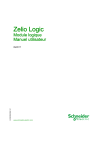
Enlace público actualizado
El enlace público a tu chat ha sido actualizado.